2008 Medtronic MiniMed. Minden jog fenntartva.
|
|
|
- Dóra Budainé
- 9 évvel ezelőtt
- Látták:
Átírás
1 TERÁPIAIRÁNYÍTÓ THERAPY SZOFTVER MANAGEMENT DIABÉTESZ SOFTWARE KEZELÉSÉHEZ FOR DIABETES Használati útmutató
2 Medtronic MiniMed Northridge, CA USA Képviselet az Európai Unióban: Medtronic B.V. Earl Bakkenstraat PJ Heerlen Hollandia 31 (0) REF MMT Medtronic MiniMed. Minden jog fenntartva. A REAL-Time Revel, a Paradigm Veo és a CareLink a Medtronic MiniMed védjegye. A Paradigm, a Paradigm Link, a Guardian REAL-Time és a Bolus Wizard a Medtronic MiniMed bejegyzett védjegye. A BD Logic a Becton, Dickinson and Company védjegye. A LifeScan, a OneTouch UltraLink, a OneTouch Profile, a OneTouch Ultra, aonetouch UltraSmart, a OneTouch Basic, a OneTouch FastTake, a OneTouch SureStep, a OneTouch Ultra 2, a OneTouch UltraMini és a OneTouch UltraEasy a LifeScan, Inc. védjegye. A Bayer CONTOUR LINK, az Ascensia, a Glucometer, az Ascensia DEX, a Glucometer DEX, az Ascensia DEX 2, a Glucometer DEX 2, az Ascensia DEXTER-Z II, a Glucometer DEXTER-Z, az Ascensia ESPRIT 2, a Glucometer ESPRIT, a Glucometer ESPRIT 2, az Ascensia ELITE XL, a Glucometer ELITE XL, a Bayer BREEZE, a Bayer BREEZE 2 és a Bayer CONTOUR a Bayer Corporation, Diagnostics Division bejegyzett névjegye. A Precision Xtra az Abbott Laboratories, Inc. védjegye. A FreeStyle a TheraSense, Inc. bejegyzett védjegye. A FreeStyle Flash a TheraSense, Inc. védjegye. A Java a Sun Microsystems, Inc. védjegye. A Microsoft és a Windows a Microsoft Corporation bejegyzett védjegye. Az Adobe és az Acrobat Reader az Adobe Systems, Incorporated bejegyzett védjegye. Amerikai, nemzetközi és külföldi szabadalmak bejegyzés alatt.
3 Tartalom 1. fejezet 1 Bevezetés 1 Áttekintés 2 Szolgáltatások 2 Biztonság 2 Kapcsolódó dokumentumok 3 Támogatás 3 Támogatott készülékek 5 Helyettesít készülékek 5 Megrendelés 5 Az útmutató használata 6 A felhasználó biztonsága 6 Alkalmazási terület 6 Figyelmeztetések 7 Ellenjavallatok 2. fejezet 8 Navigálás a rendszerben 8 Áttekintés 8 A CareLink Pro megnyitása 10 Munkaterületek 12 A f menüsor 12 Eszköztár 13 Betegrekordlapok 13 Az útmutató 14 Az útmutató be- és kikapcsolása 14 Gomb használatával 14 Menü használatával 14 További információra utaló hivatkozások 14 Súgórendszer 3. fejezet 15 Els lépések 15 Miel tt hozzákezdene 16 Els dleges rendszerfeladatok 17 A betegek rekordjainak megnyitása és bezárása 17 A betegek rekordjainak megnyitása 17 A betegek rekordjainak bezárása 18 Rendszerbeállítások megadása CareLink Pro használati útmutató Tartalom i
4 18 Általános beállítások 20 A betegprofilok beállításai 20 Az adatmez k kiválasztása 20 Egyéni mez hozzáadása 21 Az adatmez k sorrendjének megváltoztatása 21 A betegprofil beállításainak véglegesítése 21 A betegkeresés beállításai 21 A megjeleníteni kívánt adatok kiválasztása 22 Az oszlopok sorrendjének megváltoztatása 22 A betegkeresés beállításainak véglegesítése 22 A jelentéskészítéssel kapcsolatos beállítások 23 A megjeleníteni kívánt adatok kiválasztása 23 Az oszlopok sorrendjének megváltoztatása 23 A jelentéskészítéssel kapcsolatos beállítások véglegesítése 4. fejezet 24 A Profile (Profil) munkaterület 24 Miel tt hozzákezdene 25 Új profilok hozzáadása 25 Betegprofilok szerkesztése 25 A beteg adatainak törlése a rendszerb l 26 Kapcsolat létrehozása a CareLink Personal szoftverrel (választható) 26 Kapcsolat létrehozása meglév fiókkal 28 meghívó küldése 29 A beteg CareLink Personal-fiókja és a CareLink Pro közötti kapcsolat megszüntetése 29 Adatok beolvasása kapcsolattal rendelkez fiókból 5. fejezet 30 A hardver beállítása 30 Miel tt hozzákezdene 31 A készülékek csatlakoztatása 31 A hardverbeállítás áttekintése 32 Hardvercsatlakoztatási ábrák 6. fejezet 34 A Devices (Készülékek) munkaterület 35 Miel tt hozzákezdene 35 Készülék hozzáadása 35 Medtronic pumpa vagy Guardian monitor hozzáadása 38 Mér eszköz hozzáadása 40 A készülék aktiválása és inaktiválása 40 Készülék inaktiválása CareLink Pro használati útmutató Tartalom ii
5 40 A készülék újbóli aktiválása 40 A készülék törlése 41 A készülék adatainak beolvasása 7. fejezet 43 A Reports (Jelentések) munkaterület 43 Miel tt hozzákezdene 44 Jelentések létrehozása 44 A Reports munkaterület megnyitása 44 A jelentés id szakának kiválasztása 44 Adatnaptár 45 A jelentésbe foglalandó forrásadatok kiválasztása 46 A készülékadatok ellen rzése 46 További készülékadatok beolvasása 48 Jelentés beállításainak ellen rzése 50 Jelentéstípusok és felvenni kívánt dátumok kiválasztása 51 Jelentések készítése 51 A jelentések ismertetése 52 Adherence Report (Együttm ködési jelentés) 52 Sensor and Meter Overview Report (A szenzor- és mér adatok összefoglaló jelentése) 52 Logbook Report (Naplójelentés) 52 Device Settings Snapshot (A készülékbeállítások pillanatképe) 53 Daily Detail Report (Részletes napi jelentés) 53 Adatexportálás 8. fejezet 55 Rendszerfelügyelet 55 Miel tt hozzákezdene 56 A szoftverfrissítések telepítése 56 Frissítések automatikus keresése 56 Az automatikus frissítések kikapcsolása 57 Frissítések manuális keresése 57 Adatbázis biztonsági mentése és helyreállítása 57 Adatbázis biztonsági mentése 58 Adatbázis visszaállítása 58 Teend k a rendszer elérhetetlensége esetén 9. fejezet 59 Hibaelhárítás 59 Általános alkalmazáshasználati hibák 59 A szoftverfrissítések interneten keresztüli letöltéséhez szükséges jogosultságok CareLink Pro használati útmutató Tartalom iii
6 60 Nincs kapcsolat az adatbázissal 60 Elfelejtette a rendel CareLink Pro szoftverhez használt jelszavát 61 Készülékleolvasási hibák 62 Jelentés-létrehozási hibák 62 Több adatbejegyzés tartozik ugyanahhoz a dátumhoz 63 A rendszer figyelmen kívül hagy bizonyos adatokat 63 Biztonsági mentéssel és visszaállítással kapcsolatos hibák 63 Az adatbázis nem zárolható 63 Nem hajtható végre az adatbázis biztonsági mentése vagy visszaállítása 63 Nem sikerül az adatbázis visszaállítása 63 A szoftver eltávolítása Ikontáblázat 65 'A' függelék 66 CSV-adatok 66 Oszlopadatok jelentése 68 További tudnivalók a CareLink Pro által exportált CSV-fájlokról 68 Ha az adatok nem a várt módon jelennek meg Szószedet 69 Tárgymutató 74 CareLink Pro használati útmutató Tartalom iv
7 Bevezetés 1 A fejezet tartalma Áttekintés: 1. oldal Támogatás: 3. oldal Támogatott készülékek: 3. oldal Az útmutató használata: 5. oldal A felhasználó biztonsága: 6. oldal Áttekintés Köszönjük, hogy a Medtronic Diabetes termékét választotta a cukorbetegség hatékonyabb kezelése érdekében. Meggy z désünk, hogy a CareLink Pro szoftver korszer megoldásait és egyszer, menüalapú felhasználói felületét hasznosnak fogja találni. Ebb l a használati útmutatóból megtudhatja, hogy miként gy jthet k össze, menthet k és formálhatók jelentéssé a beteg terápiás és diagnosztikus adatai a CareLink Pro használatával. Megtudhatja azt is, hogy miként érhet el a beteg által a pumpával, a mért értékekkel és a szenzor által mért glükózértékekkel összefüggésben a CareLink Personal rendszerbe feltöltött információ. Ez a rendszer egy, a CareLink Pro eszközzel együttm köd webes terápiairányító felület. CareLink Pro használati útmutató Bevezetés 1
8 Szolgáltatások A CareLink Pro egy személyi számítógépeken futtatható szoftver a diabéteszterápia irányítására az alábbi szolgáltatásokkal: Betegnaplók hozhatók létre a beteg készülékéb l beolvasott adatok, valamint a beteg CareLink Personal-fiókjából beolvasott terápiaadatok tárolásához. Az inzulinpumpáktól, a monitoroktól és a vércukormér kt l kapott adatok elküldhet k a rendszernek, menthet k, és jelentések készítéséhez is felhasználhatók. Lehet ség van a CareLink Personal rendszerrel történ együttm ködésre is, így a beteg által abban mentett készülékadatok is elérhet k. Mindez ideális megoldás a beteg egyes felülvizsgálatai közötti jelentések elkészítéséhez, így nem feltétlenül van szükség a készülékben tárolt adatok beolvasására a vizsgálatok során. A betegnaplóban tárolt készülékadatokból különféle kezelési jelentések hozhatók létre. Ezek a jelentések segítenek megválaszolni a beteg együttm ködésével, a kezelési sémákkal és a kivételekkel kapcsolatos kérdéseket. A rendszer értesítést jelenít meg, ha letölthet és telepíthet szoftverfrissítések válnak elérhet vé. Ily módon biztosítható, hogy mindig a legújabb funkciókat lehessen használni. Az útmutató segítségével a CareLink Pro használatában még nem jártas felhasználók is könnyebben eligazodhatnak, mert megjegyzéseket és tippeket nyújt a végrehajtandó feladatokhoz. A szoftver teljes egészében egy integrált súgórendszer nyújt információt a különböz területekr l. Biztonság A CareLink Pro jelszavas védelemmel látható el. A beteg CareLink Personal felületr l származó adatainak átvitele SSL-alapú titkosítással történik. Kapcsolódó dokumentumok A Medtronic MiniMed minden ilyen dokumentuma ebben a használati útmutatóban nem részletezett készülékinformációt tartalmaz. MEGJEGYZÉS: A más gyártók mér eszközeivel kapcsolatos tudnivalókat a gyártók által mellékelt dokumentáció tartalmazza. A Paradigm inzulinpumpa használati útmutatója A Guardian REAL-Time monitor használati útmutatója A szenzorfunkciók használati útmutatója A ComLink használati útmutatója A CareLink USB használati útmutatója CareLink Pro használati útmutató Bevezetés 2
9 Támogatás Ha további kérdései vannak a rendszerrel kapcsolatban, forduljon a helyi képviseletünkhöz. A nemzetközi elérhet ségeket a következ címen olvashatja: MEGJEGYZÉS: A szoftver által támogatott készülékek némelyike nem feltétlenül érhet el minden olyan országban, ahol a szoftver használatát engedélyezték. Támogatott készülékek A CareLink Pro a következ készülékekt l tud adatokat fogadni. Inzulinpumpák és vércukorszintmér k Medtronic MiniMed pumpák 508 Medtronic MiniMed Paradigm sorozatú pumpák Guardian REAL-Time monitor 511, 512, 712, 515, 715, 522, 722, 522K, 722K, Paradigm REAL-Time Revel (523, 723, 523K, 723K), Paradigm Veo (554, 754) CSS-7100 CSS-7100K Gyártó Vércukorszintmér k Medtronic Diabetes partnerkészülékek Bayer CONTOUR LINK LifeScan OneTouch UltraLink BD Paradigm Link vércukorszintmér LifeScan OneTouch UltraSmart OneTouch Profile OneTouch Ultra OneTouch Basic OneTouch FastTake OneTouch SureStep OneTouch Ultra 2 OneTouch UltraMini OneTouch UltraEasy Bayer BREEZE BREEZE 2 CONTOUR CareLink Pro használati útmutató Bevezetés 3
10 Gyártó Vércukorszintmér k BD Logic Bayer Ascensia DEX termékcsalád, köztük ezen kompatibilis mér eszközök Ascensia DEX Ascensia DEX 2 Ascensia DEXTER-Z II Glucometer DEXTER-Z Ascensia ESPRIT 2 Glucometer ESPRIT Glucometer ESPRIT 2 Bayer Ascensia ELITE termékcsalád, köztük ezen kompatibilis mér eszközök Abbott Ascensia ELITE Glucometer ELITE XL Precision Xtra TheraSense FreeStyle, FreeStyle Flash FreeStyle Papillion Mini FreeStyle Mini Optium Xceed Precision Xceed Roche Accu-Chek Aviva Accu-Chek CompactPlus Accu-Chek Compact Accu-Chek Active Kommunikációs eszközök Com-Station ComLink Paradigm Link vércukorszintmér CareLink USB Adatátviteli kábel A MiniMed 508-as pumpához. (A szükséges hardverr l a Com-Station használati útmutatója nyújt részletes felvilágosítást.) A MiniMed Paradigm pumpához és a Guardian REAL-Time monitorhoz. (A szükséges hardverr l a ComLink használati útmutatója nyújt részletes felvilágosítást.) A MiniMed Paradigm pumpához és a Guardian REAL-Time monitorhoz. (A szükséges hardverr l a Paradigm Link vércukorszintmér használati útmutatója nyújt részletes felvilágosítást.) A MiniMed Paradigm pumpához és a Guardian REAL-Time monitorhoz. Küls gyártók vércukorszintmér ihez. A gyártók saját adatátviteli kábelt mellékelnek készülékeikhez. CareLink Pro használati útmutató Bevezetés 4
11 Helyettesít készülékek A rendszer újabb készülékkel történ b vítésekor a típust és a modellszámot egy listából kell kiválasztania. Ha nem találja a szóban forgó készülék típusát és modellszámát a listában, az alábbi táblázatból kiválaszthatja a megfelel helyettesít készüléket. A beteg által használt készülék Választható készülék Bayer Ascensia DEX Bayer Ascensia DEX 2 Bayer Ascensia DEXTER-Z II Bayer Glucometer DEXTER-Z Bayer Ascensia ESPRIT 2 Bayer Glucometer ESPRIT Bayer Glucometer ESPRIT 2 Bayer Ascensia DEX Bayer Glucometer ELITE XL Precision Xceed Bayer Ascensia ELITE XL Optium Xceed MEGJEGYZÉS: Amér eszközöket azok gyártójától rendelheti meg. Megrendelés A Medtronic Diabetes termékeinek megrendeléséhez forduljon a helyi képviseletünkhöz. A Medtronic nemzetközi elérhet ségeit a következ címen olvashatja: Az útmutató használata A szószedetben megtalálja a kifejezések és a funkciók meghatározását. Az útmutatóban használt kifejezések jelentését a következ táblázat tartalmazza. A használati útmutatóban szoftverképerny -minták is helyet kaptak. A szoftver tényleges képerny inek tartalma némileg eltérhet a jelen dokumentumban látottaktól. Kifejezés és stílus Kattintás Dupla kattintás Kattintás a jobb gombbal Félkövér szöveg Jelentés A képerny objektumai fölött a bal egérgombbal kattintva kijelölhet k az objektumok. A képerny objektumai fölött a bal egérgombbal duplán kattintva megnyithatók az objektumok. A képerny objektumai fölött a jobb egérgombbal kattintva másik ablak vagy menü jeleníthet meg. Menüelemet vagy menübeli elérési utat jelöl. Például: Patient > New Patient (Beteg > Új beteg) CareLink Pro használati útmutató Bevezetés 5
12 Kifejezés és stílus NAGYBET S szöveg D lt szöveg MEGJEGYZÉS: FIGYELEM! VIGYÁZAT! Jelentés Gombot jelöl. Például: SAVE (Mentés) Képerny - és mez neveket jelöl. Például: a Reports (Jelentések) képerny További információ. Veszélyre hívja fel a figyelmet, amely a szoftver vagy a berendezés enyhe vagy közepes mérték károsodását okozhatja. Olyan lehetséges veszélyre hívja fel a figyelmet, amely halált vagy súlyos sérülést okozhat. Esetenként potenciális szöv dményekre vagy biztonsági szempontokra hívja fel a figyelmet. A felhasználó biztonsága Alkalmazási terület A CareLink Pro rendszer célja, hogy a cukorbetegség kezeléséhez hatékony eszközt biztosítson. Rendeltetése az, hogy fogadja az inzulinpumpáktól, vércukorszintmér kt l és a vércukor szintjét folyamatosan figyel rendszerekt l érkez adatokat, és azokat CareLink Pro-alapú jelentésekké alakítsa. Ezekkel a jelentésekkel azonosíthatók a kialakult trendek, és nyomon követhet k a napi tevékenységek (például az elfogyasztott szénhidrátok, az étkezési id pontok, az inzulin beadásának id pontjai és a vércukorszint leolvasásának id pontjai). Figyelmeztetések A rendszert csak a cukorbetegség kezelésének módját ismer szakorvos használhatja. A rendszer által adott eredmények nem képezhetik orvosi tanácsadás alapját. A terméket kizárólag a jelen dokumentumban felsorolt támogatott készülékekkel szabad használni. (Lásd: Támogatott készülékek, 3. oldal.) Javasolt, hogy a beteg naponta legalább 4-6 alkalommal ellen rizze vércukorszintjét. Szakorvosi egyeztetés nélkül a betegnek nem szabad módosítania a kezelés módját. A betegnek nem a vércukorszintszenzor eredményei, hanem a szakorvos iránymutatása és a vércukorszint mért értékei alapján kell döntenie a kezelés mikéntjér l. CareLink Pro használati útmutató Bevezetés 6
13 Ellenjavallatok A szoftvert csak a vonatkozó táblázatban említett készülékekkel szabad használni (további információ: Támogatott készülékek, 3. oldal). A termék csak a cukorbetegség kezelésére szolgál. A szoftver indítása el tt zárja be a számítógépen jelenleg m köd következ szoftvereket: CGMS System Solutions Solutions Pumps & Meters Guardian Solutions ParadigmPAL CareLink Personal Solutions szoftver a CGMS ipro termékhez CareLink Pro használati útmutató Bevezetés 7
14 Navigálás a rendszerben 2 A fejezet tartalma Áttekintés: 8. oldal A CareLink Pro megnyitása: 8. oldal Munkaterületek: 10. oldal A f menüsor: 12. oldal Eszköztár: 12. oldal Az útmutató: 13. oldal További információra utaló hivatkozások: 14. oldal Súgórendszer: 14. oldal Áttekintés Ebben a fejezetben megismerkedhet a CareLink Pro grafikus felhasználói felületével (GUI). A felhasználói felület a menükb l, egy eszköztárból, egy navigációs sávból, munkaterületekb l és egy útmutató ablakból épül fel. A CareLink Pro megnyitása 1 Kattintson duplán a CareLink Pro asztalon lév ikonjára. A CareLink Pro ikonja az asztalon Ha a rendel i rendszer jelszó beírását kéri, megjelenik a bejelentkezési képerny. CareLink Pro használati útmutató Navigálás a rendszerben 8
15 a. Írja be a jelszót a Password (Jelszó) mez be. MEGJEGYZÉS: A jelszavas védelem a telepítési folyamat során állítható be választható lehet ségként. b. Kattintson a LOGIN (Bejelentkezés) gombra. Megjelenik az indítóképerny. 2 A NEW PATIENT (Új beteg) ikonra kattintva új betegrekordot vehet fel, az OPEN PATIENT (Betegadatok megnyitása) ikonnal pedig megnyithatja a szükséges betegrekordot a betegek rendszerbeli listájáról. új beteg felvétele beteglista megnyitása útmutató megjelenítése/ elrejtése aktív munkaterület f menük a Reports (Jelentések) munkaterület gombja a Devices (Készülékek) munkaterület gombja a Profile (Profil) munkaterület gombja navigációs sáv állapotsor CareLink Pro használati útmutató Navigálás a rendszerben 9
16 Munkaterületek MEGJEGYZÉS: A munkaterületekr l és azok használatáról a jelen útmutató többi fejezete nyújt felvilágosítást. Ha meg van nyitva egy betegrekord, a navigációs sáv valamelyik gombjára kattintva megjeleníthet a kapcsolódó munkaterület. A felsorolt munkaterületekkel írhatók be vagy választhatók ki a beteghez köt d CareLink Pro-feladatok végrehajtásához szükséges adatok. Profile (Profil): A betegadatok (például név és születési dátum) tárolására szolgál, és lehet vé teszi a beteg CareLink Personalfiókjához való csatlakozást is. Devices (Készülékek): A beteg készülékeinek olvasásához szükséges adatok tárolására szolgál. Reports (Jelentések): Lehet vé teszi a paraméterek kiválasztását, valamint a beteghez létrehozandó jelentések megadását. Amíg nem vesz fel és nem ment egy profilt a szóban forgó beteghez, csak a Profile munkaterület használható. Csak a Profile és a Devices munkaterület érhet el, amíg nem ad hozzá a beteghez készülékeket. CareLink Pro használati útmutató Navigálás a rendszerben 10
17 Munkaterületek Profile a Profile munkaterület Devices a Devices munkaterület Reports a Reports munkaterület CareLink Pro használati útmutató Navigálás a rendszerben 11
18 A f menüsor A lenti ábra a f menüb l elérhet lehet ségeket szemlélteti. A menüparancsok egy része a nevük melletti billenty kombinációval is elérhet (a New Patient parancs például a Ctrl+N kombinációval). Egyes menüparancsok a navigációs sávról vagy az eszköztárról is indíthatók. Eszköztár A CareLink Pro eszköztára lehet vé teszi a gyakran használt funkciók gyors elérését. Az eszköztár az alábbi gombokat tartalmazza. Gomb Név Funkció Add Patient (Beteg hozzáadása) Open Patient (Betegadatok megnyitása) Guide Me (Útmutató) Megnyitja a Profile munkaterületet, amelyen új betegrekord vehet fel a rendszerbe. Megnyitja a Patient Lookup (Beteg keresése) táblázatot, amelyben kiválaszthatók megtekintésre a már meglév betegrekordok. Megjeleníti vagy elrejti az útmutatót. Erre a gombra kattintva környezetfügg súgó jeleníthet meg. CareLink Pro használati útmutató Navigálás a rendszerben 12
19 Betegrekordlapok Egy adott betegrekord megnyitását követ en egy, a beteg nevét feltüntet lapfül jelenik meg az eszköztár mentén. Ha egy lap aktív, akkor a kapcsolódó betegrekord és munkaterület is aktív, és végrehajthatók a beteggel összefügg CareLink Pro-feladatok. inaktív lap aktív lap CLOSE (Bezárás) gomb A Close (Bezárás) gomb A betegrekord aktívvá tételéhez kattintson a betegrekord lapjának fülére. A rekord a lapfül CLOSE gombjára kattintva zárható be. Az útmutató A CareLink Pro szoftver teljes egészében segítségül hívható az útmutató, amelynek ablakában környezetfügg megjegyzések és tippek találhatók az aktív rendszerösszetev használatához. Az útmutató ablakában esetenként >> learn more (további tudnivalók) szöveg, további információra utaló hivatkozások is láthatók. E hivatkozásokra kattintva az online súgó b vebb tájékoztatást tartalmazó megfelel része nyílik meg. Az útmutató alapértelmezés szerint engedélyezett, de bármikor ki is kapcsolható. CareLink Pro használati útmutató Navigálás a rendszerben 13
20 Az útmutató be- és kikapcsolása Gomb használatával A Guide Me (Útmutató) gomb Az útmutató be- vagy kikapcsolásához kattintson a GUIDE ME (Útmutató) gombra. Menü használatával Az útmutató engedélyezéséhez vagy letiltásához válassza a Help > Guide Me (Súgó > Útmutató) lehet séget. További információra utaló hivatkozások A további információra utaló ( learn more szöveg ) hivatkozások az online súgórendszer kapcsolódó témaköreire mutatnak. A rendszer teljes egészében fellelhet k, az útmutatóban és a szoftverben egyaránt. Ha nem tudja, hogyan lépjen tovább egy adott m veletsorban, illetve hogy milyen értékeket kell beírnia, kattintson a >> learn more (további tudnivalók) hivatkozásra. további információra utaló hivatkozás Súgórendszer A CareLink Pro használata során súgórendszer segíti a felhasználót: azt ismerteti, hogy miként hajthatók végre a különböz feladatok a szoftverben. A súgórendszer a következ módokon nyitható meg: Válassza a Help > Medtronic CareLink Pro Help (Súgó > A Medtronic CareLink Pro súgója) lehet séget. Nyomja meg az F1 funkcióbillenty t. CareLink Pro használati útmutató Navigálás a rendszerben 14
21 Els lépések 3 A fejezet tartalma Miel tt hozzákezdene : 15. oldal A betegek rekordjainak megnyitása és bezárása: 17. oldal Rendszerbeállítások megadása: 18. oldal Ez a fejezet a CareLink Pro szoftver elindítását, a betegek rekordjainak megnyitását és bezárását, valamint a rendszer minden betegére érvényes beállításokat mutatja be. Miel tt hozzákezdene Ha most használja el ször a CareLink Pro szoftvert, mindenképpen adja meg az általános beállításokat (lásd: Általános beállítások, 18. oldal). Ezek a beállítások határozzák meg, hogy bizonyos elemek hogyan jelenjenek meg a szoftverben és a jelentésekben, és ezek segítségével állíthatja be a rendszer internettel való kommunikációját. Ezeket a beállításokat bármikor elvégezheti, ezért érdemes a többi beállítás megadása el tt megismerkedni a CareLink Pro szoftverrel. CareLink Pro használati útmutató Els lépések 15
22 Els dleges rendszerfeladatok Az alábbi táblázat ismerteti a CareLink Pro els beállítása és használata során elvégzend f bb feladatokat. A táblázatból az is kiderül, hogy a használati útmutató melyik része foglalkozik az adott feladattal. Lépés Ismerkedés a CareLink Pro felhasználói felületével Az Ön rendel je által használt globális rendszerbeállítások megadása Profil létrehozása minden beteg számára Kapcsolódás a betegek CareLink Personal-fiókjaihoz Pumpák és mér eszközök hozzáadása a beteg profiljához Adatok beolvasása a beteghez tartozó pumpákról és mér eszközökr l Jelentések beállítása és elkészítése az egyes betegekr l Rendszeres biztonsági másolat készítése a CareLink Pro adatbázisáról A CareLink Pro szoftver frissítése Hely 2. fejezet: Navigálás a rendszerben Rendszerbeállítások megadása, 18. oldal Új profilok hozzáadása, 25. oldal Kapcsolat létrehozása a CareLink Personal szoftverrel (választható), 26. oldal Készülék hozzáadása, 35. oldal A készülék adatainak beolvasása, 41. oldal Jelentések létrehozása, 44. oldal Adatbázis biztonsági mentése, 57. oldal A szoftverfrissítések telepítése, 56. oldal CareLink Pro használati útmutató Els lépések 16
23 A betegek rekordjainak megnyitása és bezárása A betegek rekordjainak megnyitása Összesen hat betegrekord lehet nyitva egyszerre. Ha még nem hozott létre profilokat, olvassa el ezt a részt: Új profilok hozzáadása, 25. oldal. Open Patient (Betegadatok megnyitása) gomb 1 Válassza a File > Open Patient (Fájl > Betegadatok megnyitása) parancsot, vagy kattintson az OPEN PATIENT gombra. Az alábbihoz hasonló beteglista jelenik meg. MEGJEGYZÉS: Ha az az üzenet jelenik meg, hogy túl sok rekord van nyitva, a folytatás el tt kattintson az OK gombra, majd zárjon be egy rekordot. A Profile (Profil) gomb A Close (Bezárás) gomb 2 A beteg nevének vagy neve egy részének beírásával keresse meg a beteget a Find a Patient (Beteg keresése) mez ben. Ha a beteghez tartozó sor ki van jelölve, kattintson az OPEN (Megnyitás) gombra, kattintson duplán a lista kijelölt sorára, vagy nyomja le az ENTER billenty t. A billenty zet felfelé és lefelé mutató nyílbillenty ivel is lépkedhet alista elemei között. Ekkor a beteghez tartozó Devices (Készülékek) munkaterület (ha nem állított még be készüléket) vagy a Reports (Jelentések) munkaterület jelenik meg. 3 A beteghez tartozó Profile (Profil) munkaterület megjelenítéséhez kattintson a PROFILE gombra. A betegek rekordjainak bezárása 1 Gy z djön meg arról, hogy a bezárni kívánt rekord aktív (a lap ki van jelölve). 2 A következ lehet ségek közül választhat: a. Válassza a File > Close Patient (Fájl > Betegadatok bezárása) parancsot. b. A beteghez tartozó fülön kattintson a CLOSE (Bezárás) gombra. c. Nyomja le a Ctrl+F4 billenty kombinációt. CareLink Pro használati útmutató Els lépések 17
24 Rendszerbeállítások megadása Ezek a beállítások a rendszerben szerepl minden betegre vonatkoznak. A csak bizonyos betegeket érint beállításokról a következ helyen talál tudnivalókat: Jelentés beállításainak ellen rzése, 48. oldal. A beállítások az alábbi csoportosításban jelennek meg: General (Általános) Glucose units (Vércukor mértékegysége) Carbohydrate units (Szénhidrát mértékegysége) Communications (Kommunikáció) Troubleshooting (Hibaelhárítás) Patient Profile (Betegprofil) A betegek profiljain szerepl adatok kiválasztása és szerkesztése Patient Lookup (Beteg keresése) Az Open Patient parancs nyomán megjelen beteglistán szerepl mez k sorrendjének módosítása Report Generation (Jelentés készítése) Az adattábla adatai alapján a Daily Detail (Részletes napi) jelentésben megjeleníteni kívánt adatok Általános beállítások 1 Válassza a Tools > Options (Eszközök > Beállítások) parancsot. Megjelenik az alábbi ablak. CareLink Pro használati útmutató Els lépések 18
25 2 A választógomb segítségével jelölje ki a kívánt értéket: Glucose Units: mg/dl vagy mmol/l Carbohydrate Units: grams (gramm) vagy Exchanges (Csereegység) a. Ha a Carbohydrate Units beállításhoz az Exchanges értéket választotta, írja be a megfelel számot a grams are equal to 1 Exchange (gramm egyenl egy csereegységgel) mez be. 3 Jelölje be a Communications csoport alábbi jelöl négyzeteit az engedélyezéshez, vagy törölje azok jelölését a tiltáshoz: MEGJEGYZÉS: A kommunikációval kapcsolatos beállítások elvégzése során vegye figyelembe a rendel vagy az intézmény informatikai részlegének irányelveit. Automatically check for software updates (Szoftverfrissítések automatikus keresése): Engedélyezésével minden CareLink Pro szoftvert futtató rendszer értesítést kap, ha van elérhet szoftverfrissítés. Ekkor az aktív felhasználók letölthetik és telepíthetik a frissítéseket. A szolgáltatás kikapcsolásához és a szoftverfrissítések telepítésének közvetlen irányításához törölje a jelölést a jelöl négyzetb l. Synchronize with CareLink Personal (Szinkronizálás a CareLink Personal szoftverrel): Ha meg szeretné adni, hogy a rendszer a profil minden megnyitásakor automatikusan szinkronizálja a beteg CareLink Personal által kezelt adatait, jelölje be a Synchronize with CareLink Personal jelöl négyzetet. Ha törli a jelölést, kézzel kell majd szinkronizálnia minden egyes beteg adatait a CareLink Personal adataival. 4 Kattintással jelölje be a Troubleshooting csoport jelöl négyzetét, vagy törölje annak jelölését. Ha a jelöl négyzet be van jelölve, az alkalmazás a készülékadatok minden beolvasásakor hibaelhárítás céljából menteni fog egy adatrekordot. 5 Az általános beállítások mentéséhez kattintson az OK gombra. CareLink Pro használati útmutató Els lépések 19
26 A betegprofilok beállításai 1 Válassza a Tools > Options parancsot. 2 Kattintson a Patient Profile fülre. Megjelenik az alábbi ablak. A jelöl négyzetek segítségével adja meg a profilon megjeleníteni kívánt mez ket. A felfelé és lefelé mutató nyilak segítségével rendezze sorba a mez ket. Az adatmez k kiválasztása 1 A kívánt mez ket a jelöl négyzetek segítségével adhatja hozzá. MEGJEGYZÉS: AFirstname (Keresztnév) és a Last Name (Vezetéknév) mez t nem lehet eltávolítani. 2 Egy mez eltávolításához törölje a jelölést a mez melletti jelöl négyzetb l. 3 Egy mez kötelez felvételéhez jelölje be a Required (Kötelez ) oszlopban található jelöl négyzetet. Az összes kötelez mez t ki kell tölteni a profil létrehozásához. Egyéni mez hozzáadása 1 Jelölje be valamelyik üres egyéni mez bal oldalán található jelöl négyzetet. 2 Nevezze el a mez t (pl. Vészhelyzeti elérhet ségek). A mez ezzel a névvel szerepel majd a beteg profilján. 3 A mez kötelez vé tételéhez jelölje be a Required oszlopban található jelöl négyzetet. CareLink Pro használati útmutató Els lépések 20
27 MEGJEGYZÉS: Egyéni mez eltávolításához törölje a jelet az adott mez jelöl négyzetéb l. Fel/le nyilak Az adatmez k sorrendjének megváltoztatása Jelölje ki az áthelyezni kívánt mez t, majd a felfelé és lefelé mutató nyilak segítségével mozgassa azt. (A legfels és a legalsó nyíl a lista tetejére, illetve aljára helyezi át az adott mez t.) A betegprofil beállításainak véglegesítése Ha a Field Order (Mez sorrend) listán az egyes mez k a kívánt sorrendben szerepelnek, kattintson az OK gombra. A betegprofilok ekkor az Ön által megadott mez kkel és mez sorrenddel rendelkeznek. A betegkeresés beállításai 1 Válassza a Tools > Options parancsot. 2 Kattintson a Patient Lookup fülre. Megjelenik az alábbi ablak. A jelöl négyzetek segítségével adja meg a Patient Lookup táblázatban megjeleníteni kívánt adatokat. A felfelé és lefelé mutató nyilak segítségével rendezze sorba az oszlopokat. A megjeleníteni kívánt adatok kiválasztása A jelöl négyzetek segítségével adja meg a Patient Lookup táblázatban megjeleníteni kívánt adatok típusát, vagy törölje azokat, melyekre nincs szüksége. CareLink Pro használati útmutató Els lépések 21
28 MEGJEGYZÉS: A First name és a Last Name mez t nem lehet eltávolítani. Fel/le nyilak MEGJEGYZÉS: A Column Display Order (Oszlopok megjelenítési sorrendje) csoport legfels adatoszlopa lesz a Patient Lookup (Beteg keresése) táblázat els oszlopa. Az alsó adatoszlop lesz a táblázat utolsó oszlopa. Az oszlopok sorrendjének megváltoztatása A Patient Lookup táblázat oszlopsorrendjének megváltoztatásához jelölje ki az áthelyezni kívánt oszlopot, majd a fel- és lefelé mutató nyilakkal mozgassa azt. (A legfels és a legalsó nyíl a lista tetejére, illetve aljára helyezi át az adott adatoszlopot.) A betegkeresés beállításainak véglegesítése Ha a Column Display Order listában az egyes adatok a kívánt sorrendben szerepelnek, kattintson az OK gombra. A Patient Lookup táblázat ekkor az Ön által megadott adatokkal és oszlopsorrenddel rendelkezik. A jelentéskészítéssel kapcsolatos beállítások Az adattábla a jelentéskészítés kiválasztási lépése során jelenik meg. Ez a tábla azokat az adatokat tartalmazza, melyek alapján a kezel orvos eldöntheti, hogy milyen dátumokhoz tartozó Daily Detail jelentéseket kíván megtekinteni. MEGJEGYZÉS: Azzal kapcsolatban, hogy ezek a beállítások hogyan lesznek az adattáblára alkalmazva jelentéskészítéskor, a következ helyen talál információt: Jelentéstípusok és felvenni kívánt dátumok kiválasztása, 50. oldal. 1 Válassza a Tools > Options parancsot. 2 Kattintson a Report Generation fülre. Megjelenik az alábbi ablak. A jelöl négyzetek segítségével adja meg az adattáblában megjeleníteni kívánt adattípusokat. A felfelé és lefelé mutató nyilak segítségével rendezze sorba az oszlopokat. CareLink Pro használati útmutató Els lépések 22
29 A megjeleníteni kívánt adatok kiválasztása A jelöl négyzetek segítségével adja meg az adattáblába felvenni és az abból eltávolítani kívánt adattípusokat. Az oszlopok sorrendjének megváltoztatása Fel/le nyilak MEGJEGYZÉS: A Column Order (Oszlopok sorrendje) lista legfels eleme lesz az adattábla els oszlopa. Az alsó elem lesz a tábla utolsó oszlopa. Az adattábla oszlopsorrendjének megváltoztatásához jelölje ki az áthelyezni kívánt oszlopot, majd a fel- és lefelé mutató nyilakkal mozgassa azt. (A legfels és a legalsó nyíl a lista tetejére, illetve aljára helyezi át az adott oszlopot.) A jelentéskészítéssel kapcsolatos beállítások véglegesítése Ha a Column Order listában az egyes adatok a kívánt sorrendben szerepelnek, kattintson az OK gombra. Az adattábla ekkor az Ön által megadott adatokkal és oszlopsorrenddel rendelkezik. CareLink Pro használati útmutató Els lépések 23
30 A Profile (Profil) munkaterület 4 A fejezet tartalma Miel tt hozzákezdene : 24. oldal Új profilok hozzáadása: 25. oldal Betegprofilok szerkesztése: 25. oldal A beteg adatainak törlése a rendszerb l: 25. oldal Kapcsolat létrehozása a CareLink Personal szoftverrel (választható): 26. oldal A profil az orvosok által használt kórlap fed lapjához hasonlít, és a beteg adatait (például a nevét és a születési dátumát) tárolja. A profil szükséges a készülék adatainak összegy jtéséhez és a terápiás jelentések elkészítéséhez. A Profile munkaterület arra is alkalmas, hogy segítségével kapcsolódjon a beteg CareLink Personal-fiókjához. Amint a kapcsolat létrejött, a beteg CareLink Personal által tárolt adataihoz a beteg személyes jelenléte nélkül is bármikor hozzá lehet férni. Miel tt hozzákezdene A betegprofilok testreszabhatók annak érdekében, hogy csak az Ön által igényelt információkat tartalmazzák. További információkat akövetkez helyen talál: A betegprofilok beállításai, 20. oldal. Ha létre kívánja hozni a kapcsolatot a beteg CareLink Personal-fiókjával, szükség van felhasználónévre és jelszóra is. Ezen adatok megadása a beteg személyes jelenléte mellett történik. CareLink Pro használati útmutató A Profile (Profil) munkaterület 24
31 Új profilok hozzáadása Minden egyes beteg CareLink Pro rendszerbe történ felvétele el tt ki kell tölteni egy profilt. Az Add Patient (Beteg hozzáadása) MEGJEGYZÉS: Mez k hozzáadásához vagy módosításához a beteg profilján kattintson a >> customize fields (mez k testreszabása) elemre (lásd: A betegprofilok beállításai, 20. oldal). 1 Válassza a File > New Patient (Fájl > Új beteg) parancsot, vagy kattintson az ADD PATIENT (Beteg hozzáadása) gombra. Megjelenik a Profile munkaterület (lásd a példát: 11. oldal). 2 Töltse ki a Patient Profile (Betegprofil) csoportban található mez ket. 3 Kattintson a SAVE (Mentés) gombra. A program hozzáadja az új betegprofilt a CareLink Pro adatbázisához, amit a képerny n megjelen üzenet is meger sít. Ha egy kötelez mez nincs kitöltve a betegprofil mentésekor, egy üzenet jelenik meg a kitöltend mez mellett. A profil mentése csak akkor lehetséges, ha a mez ki van töltve. Betegprofilok szerkesztése 1 Gy z djön meg arról, hogy az adott beteghez tartozó Profile munkaterület meg van nyitva. 2 Kattintson az EDIT (Szerkesztés) gombra. 3 Szükség szerint módosítsa a Patient Profile szakasz adatait. 4 Kattintson a SAVE gombra. A megjelen üzenet meger síti a profil mentését. A beteg adatainak törlése a rendszerb l 1 Gy z djön meg arról, hogy az adott beteghez tartozó Profile munkaterület meg van nyitva. 2 Ellen rizze, hogy valóban a törölni kívánt beteg adatai szerepelnek-e képerny n. A betegprofil törlésével a beteg összes adata visszavonhatatlanul törl dik a CareLink Pro adatbázisából is. 3 Kattintson a profil szinkronizálási szakasza feletti >> delete patient record (betegrekord törlése) elemre. Figyelmeztet üzenet jelzi, hogy a rekord törlésekor a beteg minden adata törl dni fog. 4 A beteg rekordjának törléséhez kattintson a YES (Igen) gombra. CareLink Pro használati útmutató A Profile (Profil) munkaterület 25
32 Kapcsolat létrehozása a CareLink Personal szoftverrel (választható) A beteg beleegyezésével kapcsolatot hozhat létre a beteg CareLink Personal-fiókjával. Ennek a web alapú eszköznek a segítségével a betegek feltölthetik és tárolhatják a készülékb l nyert adatokat, valamint különböz terápiás jelentéseket futtathatnak. Ha kapcsolódik a beteg CareLink Personal-fiókjához, hozzáférhet az ott tárolt, a CareLink Pro jelentéseinek létrehozásához használt készülékadatokhoz. A jelentések bármikor, akár két vizsgálat között is elkészíthet k, valamint kevesebbszer kell leolvasnia a készüléket a beteg látogatásai során. Ha a betegnek még nincs CareLink Personal-fiókja, küldhet neki meghívó t, melynek segítségével a beteg létrehozhatja saját fiókját. Kapcsolat létrehozása meglév fiókkal MEGJEGYZÉS: E lépésekhez a beteg személyes jelenléte szükséges. 1 Ellen rizze az internetcsatlakozást. 2 Nyissa meg a beteghez tartozó Profile munkaterületet. 3 Gy z djön meg arról, hogy minden szükséges mez ki van töltve a Patient Profile csoportban. 4 Kattintson a LINK TO EXISTING ACCOUNT (Kapcsolódás meglév fiókhoz) parancsra. Megjelenik a CareLink Personal beléptet képerny je. 5 Kérje meg a beteget az alábbiakra: a. Írja be a felhasználónevét és a jelszavát. b. Kattintson a SIGN IN (Bejelentkezés) gombra. Megjelenik a beteg területi és nyelvi beállításait alapul vev Grant of Access (Hozzáférés engedélyezése) képerny. CareLink Pro használati útmutató A Profile (Profil) munkaterület 26
33 6 Kérje meg a beteget az alábbiakra: a. Olvassa el a felhasználási feltételeket. b. Jelölje be az I agree to the Terms of Use above (Elfogadom a fent ismertetett felhasználási feltételeket) jelöl négyzetet. c. Kattintson a GRANT ACCESS (Hozzáférés engedélyezése) gombra. d. Jelezze, ha a Thank You (Köszönöm) képerny megjelenik. CareLink Pro használati útmutató A Profile (Profil) munkaterület 27
34 A felhasználási feltételeket ki is nyomtathatja a beteg számára, ha a PRINT (Nyomtatás) gombra kattint. Ezzel sikeresen kapcsolódott a beteg CareLink Personal-fiókjához. További tudnivalókat a következ helyen talál: Adatok beolvasása kapcsolattal rendelkez fiókból, 29. oldal. meghívó küldése Ha meghívó t kíván küldeni a betegnek CareLink Personal-fiók létrehozása céljából, végezze el a következ lépéseket: 1 Nyissa meg a beteghez tartozó Profile munkaterületet. 2 Gy z djön meg arról, hogy minden szükséges mez ki van töltve a Patient Profile csoportban. 3 Kattintson a SEND INVITATION TO PATIENT (Meghívó küldése a betegnek) gombra. 4 Gy z djön meg arról, hogy a Patient Name (Beteg neve), az és a Language (Nyelv) mez k helyesen vannak kitöltve. 5 Kattintson a SEND (Küldés) gombra. A betegprofil állapotterületén a program meger síti, hogy az elküldése megtörtént. CareLink Pro használati útmutató A Profile (Profil) munkaterület 28
35 A beteg CareLink Personal-fiókja és a CareLink Pro közötti kapcsolat megszüntetése A beteg CareLink Personal-fiókja és a CareLink Pro közötti kapcsolatot megszüntetheti. Ez a lehet ség csak akkor érhet el, ha korábban a kapcsolatot létrehozta. A kapcsolat megszüntetésével megel zhet, hogy a CareLink Pro továbbra is adatokat kérdezzen le a beteg CareLink Personal-fiókjából, ugyanakkor az eljárás nem érinti a beteg saját CareLink Personal-fiókjával kapcsolatos egyéb m veleteit. 1 Nyissa meg a beteg rekordját, és váltson a Profile munkaterületre. 2 Kattintson az UNLINK ACCOUNT (Fiók kapcsolatának megszüntetése) parancsra. 3 A meger sít üzenet megjelenésekor kattintson a Yes gombra. A beteg profiljának kapcsolata megsz nt a CareLink Pro szoftverrel. Az állapot Not linked (Nincs kapcsolat) értékre vált, valamint a LINK TO EXISTING ACCOUNT és a SEND INVITATION TO PATIENT gombok ismét megjelennek. Adatok beolvasása kapcsolattal rendelkez fiókból Ha kapcsolata van egy beteg CareLink Personal-fiókjával, a rendszer automatikusan elküldi a fiókban lév új adatokat a betegprofil CareLink Pro alkalmazásban történ minden megnyitásakor. MEGJEGYZÉS: Hogy ez biztosan megtörténjen, gy z djön meg arról, hogy a Tools > Options > General (Eszközök > Beállítások > Általános) lapon be van jelölve a Synchronize with Medtronic CareLink Personal (Szinkronizálás a Medtronic CareLink Personal szoftverrel) jelöl négyzet. A szinkronizálás ikonja MEGJEGYZÉS: Ha a beteg már nem járul hozzá a CareLink Personal által kezelt adatainak megosztásához, kikapcsolhatják ezt a funkciót az OPTIONS menüb l. Err l egy tájékoztató üzenet jelenik meg. Azt, hogy a profil minden megnyitásakor megtörténjen a beteg CareLink Personal által kezelt adatainak beolvasása, a következ képpen állíthatja be: 1 Gy z djön meg arról, hogy a beteghez tartozó Profile munkaterület meg van nyitva, és ellen rizze az internetcsatlakozást. 2 Válassza a Tools > Synchronize Patient Data (Eszközök > Betegadatok szinkronizálása) parancsot. A szinkronizálás ikonja forogni kezd a beteg lapján. Amikor az ikon megáll, a folyamat véget ért. 3 A CareLink Personal által kezelt további adatok szerepelni fognak a betegr l szóló jelentésekben. CareLink Pro használati útmutató A Profile (Profil) munkaterület 29
36 A hardver beállítása 5 A fejezet tartalma Miel tt hozzákezdene : 30. oldal A készülékek csatlakoztatása: 31. oldal Az e fejezetben található ábrák segítségével beállíthatja a beteg készülékét, hogy a számítógép adatokat fogadhasson arról. A közvetlen adatbeolvasáshoz szükség van a beteg készülékére, de a készüléken tárolt adatok a beteg CareLink Personal-fiókjából a készülék nélkül is beolvashatók. Miel tt hozzákezdene A közvetlen adatbeolvasáshoz szükség van a beteg készülékére, valamint a készülék adatainak a számítógépre való továbbításához szükséges kábelekre és egyéb kommunikációs eszközökre. CareLink Pro használati útmutató A hardver beállítása 30
37 TM A készülékek csatlakoztatása MEGJEGYZÉS: Részletesebb információkért kövesse a CareLink Pro által a készülék beolvasásakor megjelenített utasításokat. MEGJEGYZÉS: Ezen az ábrán például látható, hogy a pumpa és a számítógép közötti kommunikáció a CareLink USB segítségével történik. Az áttekint ábra általános képet ad arról, hogy a készülékeket hogyan kell a számítógéphez csatlakoztatni a kommunikáció létrehozásához. A további ábrák a készülékek kommunikációjának egyedi jellemz it ismertetik. A hardverbeállítás áttekintése számítógép CareLinkUSB CareLink USB Paradigm pumpa CareLink Pro használati útmutató A hardver beállítása 31
38 Hardvercsatlakoztatási ábrák A számítógép csatlakozói USB port soros port CareLink Pro használati útmutató A hardver beállítása 32
39 Kiegészít tartozékok csatlakoztatás a számítógép soros portjára ComLink a Paradigm pumpákhoz Com-Station a MiniMed 508-as pumpák és a mér eszközök átmen adatai számára CareLink Pro használati útmutató A hardver beállítása 33
40 A Devices (Készülékek) munkaterület 6 A fejezet tartalma Miel tt hozzákezdene : 35. oldal Készülék hozzáadása: 35. oldal A készülék aktiválása és inaktiválása: 40. oldal A készülék adatainak beolvasása: 41. oldal A beteg készülékének (típus, modell, sorozatszám stb.) beolvasásához szükséges adatokat a Devices munkaterület tartalmazza. Következésképpen, ezeket az információkat nem kell megadnia minden alkalommal, amikor adatokat olvas le a készülékr l. A Devices munkaterületen tárolt készülékek a következ két listában jelennek meg: Active Devices (Aktív készülékek) vagy Inactive Devices (Inaktív készülékek). Készülék hozzáadásakor az automatikusan az Active Devices listába kerül. Csak az Active Devices listában megjelen készülékekr l olvashatók le adatok. Ezek valószín leg a beteg által jelenleg használt készülékek lesznek. A beteghez tartozó egyéb készülékeket, amelyek használaton kívül vannak, az Inactive Devices listában lehet tárolni. E módszerrel meg rizhet k az információk. A készülékeket bármikor aktiválni lehet. CareLink Pro használati útmutató A Devices (Készülékek) munkaterület 34
41 Miel tt hozzákezdene Ahhoz, hogy megnyithassa a beteg Devices munkaterületét, a betegnek a rendszerben mentett profillal kell rendelkeznie. Lásd: 4. fejezet: A Profile (Profil) munkaterület. Készülék hozzáadásához vagy a készülékr l történ közvetlen adatbeolvasáshoz a készüléknek kommunikálnia kell a számítógéppel. A készülékek számítógéppel történ kommunikációjához szükséges beállításainak leírása itt olvasható: 5. fejezet: A hardver beállítása. Készülék hozzáadása Ha még nincs hozzáadva a készülék, az adatokat a beteg CareLink Personal-fiókjából lehet beolvasni. E készülékeket a rendszer automatikusan felveszi a CareLink Personal és a CareLink Pro közötti adatszinkronizáláskor. MEGJEGYZÉS: Betegenként csak egyetlen aktív pumpa lehet a rendszerben. Újabb pumpa hozzáadásakor a már felvett átkerül az inaktív készülékek listájába. A DEVICES (Készülékek) gomb Medtronic pumpa vagy Guardian monitor hozzáadása 1 Gy z djön meg arról, hogy a hozzáadni kívánt készülék beállítása lehet vé teszi a kommunikációt a számítógéppel. (A kapcsolódás lépéseir l itt olvashat: 5. fejezet: A hardver beállítása.) 2 Kattintson a beteg adatait jelz fülre, vagy kattintson duplán a beteg nevére a Patient Lookup (Beteg keresése) táblázatban. 3 Kattintson a DEVICES (Készülékek) gombra a beteghez tartozó Devices munkaterület eléréséhez (a vonatkozó példa itt olvasható: 11. oldal). 4 Kattintson az ADD DEVICE (Készülék hozzáadása) gombra. 5 Válassza a Medtronic Pump/Guardian lehet séget. Megjelenik az Add Medtronic Pump/Guardian Wizard (Medtronic pumpa/guardian hozzáadása varázsló). CareLink Pro használati útmutató A Devices (Készülékek) munkaterület 35
42 MEGJEGYZÉS: A pumpa modellszáma a pumpa hátán vagy a pumpa állapotát jelz képerny n olvasható. 6 A választógomb segítségével jelölje ki a hozzáadni kívánt készüléket. Ha a MiniMed 508 pump lehet séget választotta, ugorjon a 9. lépésre. 7 Kattintson a NEXT (Tovább) gombra. Megjelenik a Serial Number (Sorozatszám) oldal. MEGJEGYZÉS: Ha nem adja meg a helyes sorozatszámot, hibaüzenet jelenik meg. Tekintse át az oldalon látható példákat, és gy z djön meg arról, hogy a pumpa hátoldaláról a helyes karaktereket adja meg. Szükség esetén gépelje be újra a hat karaktert. 8 Az oldalon látható példák segítségével azonosítsa a hozzáadni kívánt készüléken lév és hat karakterb l álló sorozatszámot. (Ha az azonosításhoz további segítségre van szüksége, a részletekhez kattintson a >> learn more (további tudnivalók) elemre.) Írja be a hat karaktert a Device Serial Number (Készülék sorozatszáma) mez be. 9 Kattintson a NEXT gombra. Az alábbihoz hasonló Communication Options (Kommunikációs beállítások) lap jelenik meg. 10 A Choose Port (Port kiválasztása) legördül menüb l válassza azt a portot, amelyre a ComLink, a Paradigm Link, a CareLink USB vagy a Com-Station kapcsolódik az Ön számítógépén. Ha nem biztos abban, hogy melyik port a megfelel, válassza az Auto Detect (or USB) (Automatikus észlelés vagy USB) lehet séget. CareLink Pro használati útmutató A Devices (Készülékek) munkaterület 36
43 11 Kattintson a NEXT gombra. Az alábbihoz hasonló Test Connection (Kapcsolat tesztelése) lap jelenik meg. 12 Kövesse az utasításokat, majd kattintson a TEST (Tesztelés) gombra. Tájékoztató üzenet jelenik meg arra vonatkozóan, hogy a kapcsolat sikeresen létrejött-e. Ha sikeres volt, menjen a következ lépésre. MEGJEGYZÉS: A teszt nem olvassa be a pumpa adatait, hanem ellen rzi, hogy megfelel -e a kapcsolat a pumpa és a számítógép között. Ha nem volt sikeres, ellen rizze, hogy a készülék hardvere megfelel en csatlakozik-e a számítógéphez. Kattintson a BACK (Vissza) gombra a varázslóban, és ellen rizze, hogy helyesen adta-e meg a készülék adatait. 13 Kattintson a DONE (Kész) gombra. Ezzel a pumpát hozzáadta a beteghez tartozó Active Devices listához. CareLink Pro használati útmutató A Devices (Készülékek) munkaterület 37
44 Mér eszköz hozzáadása 1 Kattintson a beteg adatait jelz fülre, vagy kattintson duplán a beteg nevére a Patient Lookup táblázatban. 2 Gy z djön meg arról, hogy a hozzáadni kívánt mér eszköz kommunikál a számítógéppel. (A kapcsolódás lépéseir l itt olvashat: 5. fejezet: A hardver beállítása.) 3 Kattintson a DEVICES gombra a beteghez tartozó Devices munkaterület eléréséhez (a vonatkozó példa itt olvasható: 11. oldal). 4 Kattintson az ADD DEVICE gombra. 5 Válassza a Blood Glucose Meter (Vércukormér ) lehet séget. Megjelenik az Add Blood Glucose Meter Wizard (Vércukormér hozzáadása varázsló). 6 A választógomb segítségével jelölje ki a megfelel mér eszközmárkát. 7 Kattintson a NEXT gombra. Megjelenik a Meter Model (Mér eszközmodell) oldal (a mér eszköz gyártójától függ en az oldal tartalma változhat). CareLink Pro használati útmutató A Devices (Készülékek) munkaterület 38
45 8 Kattintással jelölje ki a hozzáadni kívánt mér eszközmodellt. 9 Kattintson a NEXT gombra. Megjelenik a Communication Options (Kommunikációs lehet ségek) oldal. MEGJEGYZÉS: Csak a hozzáadni kívánt mér eszköz esetén érvényes lehet ségeket kínálja fel a rendszer. 10 A Choose Port legördül menüb l válassza azt a portot, amelyre a ComLink, a Paradigm Link vagy a CareLink USB kapcsolódik az Ön számítógépén. Ha nem biztos abban, hogy melyik port a megfelel, válassza az Auto Detect (Automatikus észlelés) lehet séget. 11 Kattintson a NEXT gombra. Megjelenik a Test Connection lap. 12 Kövesse az utasításokat, majd kattintson a TEST gombra. Tájékoztató üzenet jelenik meg arra vonatkozóan, hogy a kapcsolat sikeresen létrejött-e. Ha sikeres volt, menjen a következ lépésre. Ha nem volt sikeres, ellen rizze, hogy a készülék hardvere megfelel en csatlakozik-e a számítógéphez. Kattintson a BACK gombra a varázslóban, és ellen rizze, hogy helyesen adta-e meg az adatokat. 13 Kattintson a DONE gombra. Ezzel a mér eszközt hozzáadta a beteghez tartozó Active Devices listához. CareLink Pro használati útmutató A Devices (Készülékek) munkaterület 39
46 A készülék aktiválása és inaktiválása A beteghez rendelt készülékeket szükség szerint lehet mozgatni az Active Devices és az Inactive Devices lista között. A készüléknek aktívnak kell lennie ahhoz, hogy adatokat lehessen beolvasni róla. Tetsz leges számú mér eszközt lehet felvenni az Active Devices listára, de csak egyetlen pumpát lehet ott tárolni. Új pumpa hozzáadása el tt gy z djön meg arról, hogy inaktiválta a jelenleg aktív pumpát. Készülék inaktiválása 1 Kattintson a beteg adatait jelz fülre, vagy kattintson duplán a beteg nevére a Patient Lookup táblázatban. 2 Kattintson a DEVICES gombra a beteghez tartozó Devices munkaterület eléréséhez. MEGJEGYZÉS: A készülékek helyettesít készülékek neve alatt is megjelenhetnek. Lásd: Helyettesít készülékek, 5. oldal. 3 Kattintson a >> make this device inactive (készülék inaktiválása) lehet ségre az inaktiválni kívánt készülék alatt. Ezzel az eszközt az Inactive Devices listára tette. A készülék újbóli aktiválása 1 Kattintson a beteg adatait jelz fülre, vagy kattintson duplán a beteg nevére a Patient Lookup táblázatban. 2 Kattintson a DEVICES gombra. A beteghez tartozó Devices munkaterület jelenik meg. 3 Kattintson az >> activate this device (készülék aktiválása) lehet ségre az aktiválni kívánt készülék alatt. Ezzel az eszközt az Active Devices listára tette. A készülék törlése A következ lépésekkel törli a készüléket és a benne lév adatokat a Devices munkaterületr l és a CareLink Pro rendszerb l: 1 Kattintson a beteg adatait jelz fülre, vagy kattintson duplán a beteg nevére a Patient Lookup táblázatban. 2 Kattintson a DEVICES gombra a beteghez tartozó Devices munkaterület eléréséhez. 3 Gy z djön meg arról, hogy az eszköz az Inactive Devices listán van. Ha nincs, kattintson az >> Inactivate this device (Készülék inaktiválása) lehet ségre az aktuális listán. CareLink Pro használati útmutató A Devices (Készülékek) munkaterület 40
TERÁPIAIRÁNYÍTÓ SZOFTVER DIABÉTESZ KEZELÉSÉHEZ. Használati útmutató
 TERÁPIAIRÁNYÍTÓ SZOFTVER DIABÉTESZ KEZELÉSÉHEZ Használati útmutató 6025179-203_a REF MMT-7335 2010 Medtronic MiniMed, Inc. Minden jog fenntartva. A Paradigm Veo a Medtronic MiniMed, Inc. védjegye. A Paradigm,
TERÁPIAIRÁNYÍTÓ SZOFTVER DIABÉTESZ KEZELÉSÉHEZ Használati útmutató 6025179-203_a REF MMT-7335 2010 Medtronic MiniMed, Inc. Minden jog fenntartva. A Paradigm Veo a Medtronic MiniMed, Inc. védjegye. A Paradigm,
Használati útmutató TERÁPIAIRÁNYÍTÓ SZOFTVER DIABÉTESZ KEZELÉSÉHEZ
 Használati útmutató TERÁPIAIRÁNYÍTÓ SZOFTVER DIABÉTESZ KEZELÉSÉHEZ 6025179-205_a REF MMT-7335 2011 Medtronic MiniMed, Inc. Minden jog fenntartva. A Paradigm Veo a Medtronic MiniMed, Inc. védjegye. A Paradigm,
Használati útmutató TERÁPIAIRÁNYÍTÓ SZOFTVER DIABÉTESZ KEZELÉSÉHEZ 6025179-205_a REF MMT-7335 2011 Medtronic MiniMed, Inc. Minden jog fenntartva. A Paradigm Veo a Medtronic MiniMed, Inc. védjegye. A Paradigm,
Rendszerkezelési útmutató
 Rendszerkezelési útmutató Medtronic MiniMed Northridge, CA 91325 USA 800-646-4633 (800-MiniMed) 818.576.5555 www.minimed.com Képviselet az Európai Unióban: Medtronic B.V. Earl Bakkenstraat 10 6422 PJ Heerlen
Rendszerkezelési útmutató Medtronic MiniMed Northridge, CA 91325 USA 800-646-4633 (800-MiniMed) 818.576.5555 www.minimed.com Képviselet az Európai Unióban: Medtronic B.V. Earl Bakkenstraat 10 6422 PJ Heerlen
Küls eszközök. Dokumentum cikkszáma: Ez az útmutató a külön beszerezhető külső eszközök használatát ismerteti
 Küls eszközök Dokumentum cikkszáma: 396847-211 2006. március Ez az útmutató a külön beszerezhető külső eszközök használatát ismerteti. Tartalomjegyzék 1 Az USB-eszközök használata USB-eszköz csatlakoztatása.......................
Küls eszközök Dokumentum cikkszáma: 396847-211 2006. március Ez az útmutató a külön beszerezhető külső eszközök használatát ismerteti. Tartalomjegyzék 1 Az USB-eszközök használata USB-eszköz csatlakoztatása.......................
Küls eszközök. Dokumentum cikkszáma: Ez az útmutató a külön beszerezhető külső eszközök használatát ismerteti
 Küls eszközök Dokumentum cikkszáma: 409917-211 2006. május Ez az útmutató a külön beszerezhető külső eszközök használatát ismerteti. Tartalomjegyzék 1 Az USB-eszközök használata USB-eszköz csatlakoztatása.......................
Küls eszközök Dokumentum cikkszáma: 409917-211 2006. május Ez az útmutató a külön beszerezhető külső eszközök használatát ismerteti. Tartalomjegyzék 1 Az USB-eszközök használata USB-eszköz csatlakoztatása.......................
Külső eszközök. Felhasználói útmutató
 Külső eszközök Felhasználói útmutató Copyright 2006 Hewlett-Packard Development Company, L.P. A Microsoft és a Windows elnevezés a Microsoft Corporation Amerikai Egyesült Államokban bejegyzett kereskedelmi
Külső eszközök Felhasználói útmutató Copyright 2006 Hewlett-Packard Development Company, L.P. A Microsoft és a Windows elnevezés a Microsoft Corporation Amerikai Egyesült Államokban bejegyzett kereskedelmi
Külső eszközök. Felhasználói útmutató
 Külső eszközök Felhasználói útmutató Copyright 2007 Hewlett-Packard Development Company, L.P. A Windows elnevezés a Microsoft Corporation Amerikai Egyesült Államokban bejegyzett kereskedelmi védjegye.
Külső eszközök Felhasználói útmutató Copyright 2007 Hewlett-Packard Development Company, L.P. A Windows elnevezés a Microsoft Corporation Amerikai Egyesült Államokban bejegyzett kereskedelmi védjegye.
FELHASZNÁLÓI ÚTMUTATÓ A. NOKIA PC SUITE 4.51a FOR NOKIA 6510 PROGRAMCSOMAGHOZ. Copyright Nokia Corporation 2002. Minden jog fenntartva.
 FELHASZNÁLÓI ÚTMUTATÓ A NOKIA PC SUITE 4.51a FOR NOKIA 6510 PROGRAMCSOMAGHOZ Copyright Nokia Corporation 2002. Minden jog fenntartva. Tartalom 1. BEVEZETÉS...1 2. RENDSZERKÖVETELMÉNYEK...1 3. A PC SUITE
FELHASZNÁLÓI ÚTMUTATÓ A NOKIA PC SUITE 4.51a FOR NOKIA 6510 PROGRAMCSOMAGHOZ Copyright Nokia Corporation 2002. Minden jog fenntartva. Tartalom 1. BEVEZETÉS...1 2. RENDSZERKÖVETELMÉNYEK...1 3. A PC SUITE
Külső eszközök. Felhasználói útmutató
 Külső eszközök Felhasználói útmutató Copyright 2006 Hewlett-Packard Development Company, L.P. A Microsoft és a Windows elnevezés a Microsoft Corporation bejegyzett kereskedelmi védjegye. Az itt szereplő
Külső eszközök Felhasználói útmutató Copyright 2006 Hewlett-Packard Development Company, L.P. A Microsoft és a Windows elnevezés a Microsoft Corporation bejegyzett kereskedelmi védjegye. Az itt szereplő
Bluetooth párosítás. Felhasználói útmutató
 Bluetooth párosítás Felhasználói útmutató Copyright 2012, 2016 HP Development Company, L.P. A Microsoft, a Windows és a Windows Vista a Microsoft Corporation az Egyesült Államokban bejegyzett védjegyei.
Bluetooth párosítás Felhasználói útmutató Copyright 2012, 2016 HP Development Company, L.P. A Microsoft, a Windows és a Windows Vista a Microsoft Corporation az Egyesült Államokban bejegyzett védjegyei.
MÉRY Android Alkalmazás
 MÉRY Android Alkalmazás Felhasználói kézikönyv Di-Care Zrt. Utolsó módosítás: 2014.06.12 Oldal: 1 / 7 Tartalomjegyzék 1. Bevezetés 3 1.1. MÉRY Android alkalmazás 3 1.2. A MÉRY Android alkalmazás funkciói
MÉRY Android Alkalmazás Felhasználói kézikönyv Di-Care Zrt. Utolsó módosítás: 2014.06.12 Oldal: 1 / 7 Tartalomjegyzék 1. Bevezetés 3 1.1. MÉRY Android alkalmazás 3 1.2. A MÉRY Android alkalmazás funkciói
Külső eszközök Felhasználói útmutató
 Külső eszközök Felhasználói útmutató Copyright 2007 Hewlett-Packard Development Company, L.P. A Windows a Microsoft Corporation Amerikai Egyesült Államokban bejegyzett védjegye. Az itt szereplő információ
Külső eszközök Felhasználói útmutató Copyright 2007 Hewlett-Packard Development Company, L.P. A Windows a Microsoft Corporation Amerikai Egyesült Államokban bejegyzett védjegye. Az itt szereplő információ
Di1611/Di2011. KEZELÉSI ÚTMUTATÓ: Twain
 Di1611/Di2011 KEZELÉSI ÚTMUTATÓ: Twain Driver Tartalomjegyzék Tartalomjegyzék 1 A PC szkennelés beállítása 2 Csatlakozás az USB portra 3 A TWAIN meghajtó telepítése 3.1 A TWAIN meghajtó telepítése Plug
Di1611/Di2011 KEZELÉSI ÚTMUTATÓ: Twain Driver Tartalomjegyzék Tartalomjegyzék 1 A PC szkennelés beállítása 2 Csatlakozás az USB portra 3 A TWAIN meghajtó telepítése 3.1 A TWAIN meghajtó telepítése Plug
Biztonság. Felhasználói útmutató
 Biztonság Felhasználói útmutató Copyright 2007 Hewlett-Packard Development Company, L.P. A Windows a Microsoft Corporation Amerikai Egyesült Államokban bejegyzett védjegye. Az itt szereplő információ előzetes
Biztonság Felhasználói útmutató Copyright 2007 Hewlett-Packard Development Company, L.P. A Windows a Microsoft Corporation Amerikai Egyesült Államokban bejegyzett védjegye. Az itt szereplő információ előzetes
JLR EPC. Gyors kezdés útmutatója. Tartalom. Hungry Version 2.0. Lépésenkénti gyakorlati útmutató Képernyős útmutató
 JLR EPC Gyors kezdés útmutatója Tartalom Lépésenkénti gyakorlati útmutató.....2-7 Képernyős útmutató........8-10 Hungry Version 2.0 JLR EPC Gyors kezdés útmutatója 1. Az alkalmazásba való belépés Nyissa
JLR EPC Gyors kezdés útmutatója Tartalom Lépésenkénti gyakorlati útmutató.....2-7 Képernyős útmutató........8-10 Hungry Version 2.0 JLR EPC Gyors kezdés útmutatója 1. Az alkalmazásba való belépés Nyissa
Felhasználói útmutató CVR mobil kliens, ios rendszerhez.
 Felhasználói útmutató CVR mobil kliens, ios rendszerhez. Működési feltételek A felhasználói útmutató ios V7.0.4 verziószámú operációs rendszer felhasználásával készült. Az applikáció telepítése 1. Az App
Felhasználói útmutató CVR mobil kliens, ios rendszerhez. Működési feltételek A felhasználói útmutató ios V7.0.4 verziószámú operációs rendszer felhasználásával készült. Az applikáció telepítése 1. Az App
1 Kezd lépések. 1.1 Felhasználók azonosítása. 1.2 Menüpontok. 1.3 Bejelentkezés. icard
 1 Kezd lépések Az Elektronikus Vendégnyilvántartás a Harkányi Kedvezménykártya Rendszer része! A Harkány-Kártyával kapcsolatos további tájékoztatást a Tourinform ad! 1.1 Felhasználók azonosítása Az egyes
1 Kezd lépések Az Elektronikus Vendégnyilvántartás a Harkányi Kedvezménykártya Rendszer része! A Harkány-Kártyával kapcsolatos további tájékoztatást a Tourinform ad! 1.1 Felhasználók azonosítása Az egyes
Mobil Partner telepítési és használati útmutató
 Mobil Partner telepítési és használati útmutató Tartalom Kezdeti lépések... 2 Telepítés... 2 A program indítása... 6 Mobile Partner funkciói... 7 Művelet menü... 7 Kapcsolat... 7 Statisztika... 8 SMS funkciók...
Mobil Partner telepítési és használati útmutató Tartalom Kezdeti lépések... 2 Telepítés... 2 A program indítása... 6 Mobile Partner funkciói... 7 Művelet menü... 7 Kapcsolat... 7 Statisztika... 8 SMS funkciók...
Az Ön kézikönyve HP G61-415EA
 Elolvashatja az ajánlásokat a felhasználói kézikönyv, a műszaki vezető, illetve a telepítési útmutató HP G61-415EA. Megtalálja a választ minden kérdésre az HP G61-415EA a felhasználói kézikönyv (információk,
Elolvashatja az ajánlásokat a felhasználói kézikönyv, a műszaki vezető, illetve a telepítési útmutató HP G61-415EA. Megtalálja a választ minden kérdésre az HP G61-415EA a felhasználói kézikönyv (információk,
TERÁPIAIRÁNYÍTÓ SZOFTVER DIABÉTESZ KEZELÉSÉHEZ
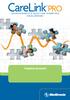 TERÁPIAIRÁNYÍTÓ SZOFTVER DIABÉTESZ KEZELÉSÉHEZ Telepítési útmutató 2007, Medtronic MiniMed. Minden jog fenntartva. A Paradigm és a Paradigm Link a Medtronic, Inc. bejegyzett védjegye. A CareLink, a Com-Station
TERÁPIAIRÁNYÍTÓ SZOFTVER DIABÉTESZ KEZELÉSÉHEZ Telepítési útmutató 2007, Medtronic MiniMed. Minden jog fenntartva. A Paradigm és a Paradigm Link a Medtronic, Inc. bejegyzett védjegye. A CareLink, a Com-Station
Általános nyomtató meghajtó útmutató
 Általános nyomtató meghajtó útmutató Brother Universal Printer Driver (BR-Script3) Brother Mono Universal Printer Driver (PCL) Brother Universal Printer Driver (Inkjet) B verzió HUN 1 Áttekintés 1 A Brother
Általános nyomtató meghajtó útmutató Brother Universal Printer Driver (BR-Script3) Brother Mono Universal Printer Driver (PCL) Brother Universal Printer Driver (Inkjet) B verzió HUN 1 Áttekintés 1 A Brother
FÜRKÉSZ. Digitális tachográf, és gépkocsivezet i chipkártya kielemz program. Használati útmutató
 FÜRKÉSZ Digitális tachográf, és gépkocsivezet i chipkártya kielemz program Használati útmutató Tachotax KFT Szeged 2009.május 1. A program rendeltetése: A program alkalmas a gk vezet i chipkártyára rögzített
FÜRKÉSZ Digitális tachográf, és gépkocsivezet i chipkártya kielemz program Használati útmutató Tachotax KFT Szeged 2009.május 1. A program rendeltetése: A program alkalmas a gk vezet i chipkártyára rögzített
Merevlemez üzembe helyezése, particionálása
 Merevlemez üzembe helyezése, particionálása (gyakorlati) A meghajtók és partíciók fogalma A meghajtó egy fizikai tárolóeszközt, például a merevlemez-meghajtó vagy a cserélhető USB-meghajtó. A partíció
Merevlemez üzembe helyezése, particionálása (gyakorlati) A meghajtók és partíciók fogalma A meghajtó egy fizikai tárolóeszközt, például a merevlemez-meghajtó vagy a cserélhető USB-meghajtó. A partíció
HP ProtectTools Felhasználói útmutató
 HP ProtectTools Felhasználói útmutató Copyright 2009 Hewlett-Packard Development Company, L.P. A Microsoft és a Windows elnevezés a Microsoft Corporation Amerikai Egyesült Államokban bejegyzett kereskedelmi
HP ProtectTools Felhasználói útmutató Copyright 2009 Hewlett-Packard Development Company, L.P. A Microsoft és a Windows elnevezés a Microsoft Corporation Amerikai Egyesült Államokban bejegyzett kereskedelmi
Felhasználói kézikönyv. Verzió: 1.01
 Felhasználói kézikönyv Verzió: 1.01 Tartalomjegyzék Általános áttekintés 3 A DocGP rendszer célja 3 A rendszer által biztosított szolgáltatások 3 A felhasználói felület elérése 3 JAVA JRE telepítése 3
Felhasználói kézikönyv Verzió: 1.01 Tartalomjegyzék Általános áttekintés 3 A DocGP rendszer célja 3 A rendszer által biztosított szolgáltatások 3 A felhasználói felület elérése 3 JAVA JRE telepítése 3
VÉRCUKORSZINTMÉRŐ KÉSZÜLÉKEK Frissítve: 2015. november
 Ország specifikus vércukorszintmérő készülék típusok és gyártói lista Ország: Magyarország (Hungary) Fontos információk Ez nem egy teljes körű lista, az adatok a 2015. novemberi állapotot tükrözik. Egy
Ország specifikus vércukorszintmérő készülék típusok és gyártói lista Ország: Magyarország (Hungary) Fontos információk Ez nem egy teljes körű lista, az adatok a 2015. novemberi állapotot tükrözik. Egy
SSL VPN KAPCSOLAT TELEPÍTÉSI ÚTMUTATÓ
 SSL VPN KAPCSOLAT TELEPÍTÉSI ÚTMUTATÓ GIRODIRECT SZOLGÁLTATÁST IGÉNYBEVEVŐ ÜGYFELEKENEK Verzió: v1.04 Dátum: 2018. január 5. Készítette: A jelen dokumentum tartalma szerzői jogi védelem alatt áll, a mű
SSL VPN KAPCSOLAT TELEPÍTÉSI ÚTMUTATÓ GIRODIRECT SZOLGÁLTATÁST IGÉNYBEVEVŐ ÜGYFELEKENEK Verzió: v1.04 Dátum: 2018. január 5. Készítette: A jelen dokumentum tartalma szerzői jogi védelem alatt áll, a mű
KIRA. KIRA rendszer. Telepítési útmutató v1
 KIRA rendszer Telepítési útmutató v1 1. Bevezetés A dokumentáció, illetve a dokumentáció mellékleteként megtalálható állományok segítségével készíthető fel a kliens oldali számítógép a KIRA rendszer működtetésére.
KIRA rendszer Telepítési útmutató v1 1. Bevezetés A dokumentáció, illetve a dokumentáció mellékleteként megtalálható állományok segítségével készíthető fel a kliens oldali számítógép a KIRA rendszer működtetésére.
CareLink Personal telepítési útmutató. Első lépések a CareLink Personal adatfeltöltéshez
 CareLink Personal telepítési útmutató Első lépések a CareLink Personal adatfeltöltéshez A CareLink USB illesztőprogram telepítése A CareLink USB illesztőprogramot telepíteni kell. Ez az illesztőprogram
CareLink Personal telepítési útmutató Első lépések a CareLink Personal adatfeltöltéshez A CareLink USB illesztőprogram telepítése A CareLink USB illesztőprogramot telepíteni kell. Ez az illesztőprogram
Tartalom jegyzék 1 BEVEZETŐ 2 1.1 SZOFTVER ÉS HARDVER KÖVETELMÉNYEK 2 2 TELEPÍTÉS 2 3 KEZELÉS 5
 Tartalom jegyzék 1 BEVEZETŐ 2 1.1 SZOFTVER ÉS HARDVER KÖVETELMÉNYEK 2 2 TELEPÍTÉS 2 3 KEZELÉS 5 3.1 ELSŐ FUTTATÁS 5 3.2 TULAJDONOSI ADATLAP 6 3.3 REGISZTRÁLÁS 6 3.4 AKTIVÁLÁS 6 3.5 MÉRÉS 7 3.5.1 ÜGYFÉL
Tartalom jegyzék 1 BEVEZETŐ 2 1.1 SZOFTVER ÉS HARDVER KÖVETELMÉNYEK 2 2 TELEPÍTÉS 2 3 KEZELÉS 5 3.1 ELSŐ FUTTATÁS 5 3.2 TULAJDONOSI ADATLAP 6 3.3 REGISZTRÁLÁS 6 3.4 AKTIVÁLÁS 6 3.5 MÉRÉS 7 3.5.1 ÜGYFÉL
5.4.2 Laborgyakorlat: A Windows XP telepítése
 5.4.2 Laborgyakorlat: A Windows XP telepítése Bevezetés Nyomtasd ki a laborgyakorlatot és végezd el lépéseit! A laborgyakorlat során a Windows XP operációs rendszert fogjuk telepíteni. Szükséges eszközök
5.4.2 Laborgyakorlat: A Windows XP telepítése Bevezetés Nyomtasd ki a laborgyakorlatot és végezd el lépéseit! A laborgyakorlat során a Windows XP operációs rendszert fogjuk telepíteni. Szükséges eszközök
TvNetTel Internet Kapcsolat Beállítása
 TvNetTel Internet Kapcsolat Beállítása A TvNetTel Kft internetes szolgáltatásának igénybevételéhez szükséges a hálózati csatlakozás beállítása a számítógépen vagy routeren. A beállításhoz szükség van a
TvNetTel Internet Kapcsolat Beállítása A TvNetTel Kft internetes szolgáltatásának igénybevételéhez szükséges a hálózati csatlakozás beállítása a számítógépen vagy routeren. A beállításhoz szükség van a
A termékkel kapcsolatos tájékoztatás
 Kezdeti lépések Copyright 2013 Hewlett-Packard Development Company, L.P. A Windows a Microsoft Corporation bejegyzett védjegye az Amerikai Egyesült Államokban. Az itt szereplő információ előzetes értesítés
Kezdeti lépések Copyright 2013 Hewlett-Packard Development Company, L.P. A Windows a Microsoft Corporation bejegyzett védjegye az Amerikai Egyesült Államokban. Az itt szereplő információ előzetes értesítés
A P-touch Transfer Manager használata
 A P-touch Transfer Manager használata Verzió 0 HUN Bevezetés Fontos megjegyzés A dokumentum tartalma és a termék műszaki adatai értesítés nélkül módosulhatnak. A Brother fenntartja a jogot, hogy értesítés
A P-touch Transfer Manager használata Verzió 0 HUN Bevezetés Fontos megjegyzés A dokumentum tartalma és a termék műszaki adatai értesítés nélkül módosulhatnak. A Brother fenntartja a jogot, hogy értesítés
1 Rendszerkövetelmények
 1 Rendszerkövetelmények 1.1 Operációs rendszer Az i-deal2 ajánlatadó alkalmazás a Microsoft.Net és Click Once technológiáin alapul. Ezek használatához legalább Microsoft Windows XP SP2 (Szervízcsomag 2),
1 Rendszerkövetelmények 1.1 Operációs rendszer Az i-deal2 ajánlatadó alkalmazás a Microsoft.Net és Click Once technológiáin alapul. Ezek használatához legalább Microsoft Windows XP SP2 (Szervízcsomag 2),
Biztonság Felhasználói kézikönyv
 Biztonság Felhasználói kézikönyv Copyright 2008 Hewlett-Packard Development Company, L.P. A Microsoft és a Windows elnevezés a Microsoft Corporation Amerikai Egyesült Államokban bejegyzett kereskedelmi
Biztonság Felhasználói kézikönyv Copyright 2008 Hewlett-Packard Development Company, L.P. A Microsoft és a Windows elnevezés a Microsoft Corporation Amerikai Egyesült Államokban bejegyzett kereskedelmi
OTOsuite. Telepítési útmutató. Magyar
 OTOsuite Telepítési útmutató Magyar Ez a dokumentum leírja miképp telepítse az OTOsuite szoftvert DVD-ről, pendrive-ról vagy tömörített fájlból. Rendszerkövetelmények 1,5 GHz processzor vagy gyorsabb (ajánlott:
OTOsuite Telepítési útmutató Magyar Ez a dokumentum leírja miképp telepítse az OTOsuite szoftvert DVD-ről, pendrive-ról vagy tömörített fájlból. Rendszerkövetelmények 1,5 GHz processzor vagy gyorsabb (ajánlott:
AirPrint útmutató. 0 verzió HUN
 AirPrint útmutató 0 verzió HUN Megjegyzések meghatározása Ebben a használati útmutatóban végig az alábbi ikont használjuk: Megjegyzés A Megjegyzések útmutatással szolgálnak a különböző helyzetek kezelésére,
AirPrint útmutató 0 verzió HUN Megjegyzések meghatározása Ebben a használati útmutatóban végig az alábbi ikont használjuk: Megjegyzés A Megjegyzések útmutatással szolgálnak a különböző helyzetek kezelésére,
CIB Internet Bank asztali alkalmazás Hasznos tippek a telepítéshez és a használathoz Windows operációs rendszer esetén
 CIB Internet Bank asztali alkalmazás Hasznos tippek a telepítéshez és a használathoz Windows operációs rendszer esetén A CIB Internet Bankba való webes felületen keresztül történő belépés az Oracle által
CIB Internet Bank asztali alkalmazás Hasznos tippek a telepítéshez és a használathoz Windows operációs rendszer esetén A CIB Internet Bankba való webes felületen keresztül történő belépés az Oracle által
T E R Á P I A I R Á N Y Í T Ó S Z O F T V E R D I A B É T E S Z KEZELÉSÉHEZ. Telepítési útmutató
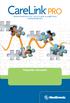 T E R Á P I A I R Á N Y Í T Ó S Z O F T V E R D I A B É T E S Z KEZELÉSÉHEZ Telepítési útmutató 2010, Medtronic MiniMed, Inc. Minden jog fenntartva. A Paradigm, a Paradigm Link és a CareLink a Medtronic,
T E R Á P I A I R Á N Y Í T Ó S Z O F T V E R D I A B É T E S Z KEZELÉSÉHEZ Telepítési útmutató 2010, Medtronic MiniMed, Inc. Minden jog fenntartva. A Paradigm, a Paradigm Link és a CareLink a Medtronic,
Szülői modul. Belépés a TANINFORM rendszerbe. Főoldal
 Szülői modul Belépés a TANINFORM rendszerbe Belépni vagy a bogim.hu oldalon elhelyezett linkre való kattintással vagy a https://start.taninform.hu/application/start?intezmenyindex=032552 cím böngészőbe
Szülői modul Belépés a TANINFORM rendszerbe Belépni vagy a bogim.hu oldalon elhelyezett linkre való kattintással vagy a https://start.taninform.hu/application/start?intezmenyindex=032552 cím böngészőbe
2500 Series multifunkciós készülék
 2500 Series multifunkciós készülék Bevezetés 2006. december www.lexmark.com A Lexmark és a rombusz alakú emblémával ellátott Lexmark név a Lexmark International, Inc. bejegyzett védjegye az Egyesült Államokban
2500 Series multifunkciós készülék Bevezetés 2006. december www.lexmark.com A Lexmark és a rombusz alakú emblémával ellátott Lexmark név a Lexmark International, Inc. bejegyzett védjegye az Egyesült Államokban
Samsung Universal Print Driver Felhasználói útmutató
 Samsung Universal Print Driver Felhasználói útmutató képzelje el a lehetőségeket Szerzői jog 2009 Samsung Electronics Co., Ltd. Minden jog fenntartva. Ez a felügyeleti útmutató csak tájékoztató célt szolgál.
Samsung Universal Print Driver Felhasználói útmutató képzelje el a lehetőségeket Szerzői jog 2009 Samsung Electronics Co., Ltd. Minden jog fenntartva. Ez a felügyeleti útmutató csak tájékoztató célt szolgál.
Digitális fényképezőgép Szoftver útmutató
 EPSON Digitális fényképezőgép / Digitális fényképezőgép Szoftver útmutató Minden jog fenntartva. Jelen kézikönyv a SEIKO EPSON CORPORATION előzetes írásbeli engedélye nélkül sem részben sem egészben nem
EPSON Digitális fényképezőgép / Digitális fényképezőgép Szoftver útmutató Minden jog fenntartva. Jelen kézikönyv a SEIKO EPSON CORPORATION előzetes írásbeli engedélye nélkül sem részben sem egészben nem
SystemDiagnostics. Magyar
 SystemDiagnostics Magyar Szeretne hozzánk fordulni... műszaki jellegű kérdéseivel vagy problémájával? Az alábbiakkal veheti fel a kapcsolatot: Forróvonalunk/ügyfélszolgálatunk (lásd a mellékelt forróvonal-listát,
SystemDiagnostics Magyar Szeretne hozzánk fordulni... műszaki jellegű kérdéseivel vagy problémájával? Az alábbiakkal veheti fel a kapcsolatot: Forróvonalunk/ügyfélszolgálatunk (lásd a mellékelt forróvonal-listát,
MimioMobile Felhasználói kézikönyv. mimio.com
 MimioMobile Felhasználói kézikönyv mimio.com 2013 Mimio. Minden jog fenntartva. Az utolsó módosítás kelte: 2013.09.03.. A jelen dokumentum és a szoftver, illetve azok részeinek bármilyen formában és módon
MimioMobile Felhasználói kézikönyv mimio.com 2013 Mimio. Minden jog fenntartva. Az utolsó módosítás kelte: 2013.09.03.. A jelen dokumentum és a szoftver, illetve azok részeinek bármilyen formában és módon
Magyar. Biztonsági információk. Magyar
 Az útmutató tartalma: Biztonsági információk, 29. oldal. Az üzembe helyezéssel kapcsolatos hibaelhárítás, 30. oldal. További információk keresése, 34. oldal. Biztonsági információk A készülékhez csak a
Az útmutató tartalma: Biztonsági információk, 29. oldal. Az üzembe helyezéssel kapcsolatos hibaelhárítás, 30. oldal. További információk keresése, 34. oldal. Biztonsági információk A készülékhez csak a
A GroupWise WebAccess Alapillesztőfelület
 GroupWise WebAccess Alap-illesztőfelület gyorskalauz 8 Novell GroupWise WebAccess Alapillesztőfelület Gyorskalauz www.novell.com A GroupWise WebAccess Alapillesztőfelület használata Miután a rendszergazda
GroupWise WebAccess Alap-illesztőfelület gyorskalauz 8 Novell GroupWise WebAccess Alapillesztőfelület Gyorskalauz www.novell.com A GroupWise WebAccess Alapillesztőfelület használata Miután a rendszergazda
A WorldShip frissítése önálló vagy munkacsoporthoz tartozó munkaállomásra
 TELEPÍTÉS ELŐTTI TEENDŐK: Ez a dokumentum a WorldShip alkalmazás WorldShip DVD-ről való frissítését ismerteti. A WorldShip alkalmazást az internetről is telepítheti. Keresse fel a következő weblapot, majd
TELEPÍTÉS ELŐTTI TEENDŐK: Ez a dokumentum a WorldShip alkalmazás WorldShip DVD-ről való frissítését ismerteti. A WorldShip alkalmazást az internetről is telepítheti. Keresse fel a következő weblapot, majd
Telenor Magyarország MS Office 365 telepítési útmutató
 Telenor Magyarország MS Office 365 telepítési útmutató Tartalomjegyzék 1 MEGJEGYZÉS a.hu domainnel regisztrált ÜGYFELEK számára... 2 2 Bejelentkezés az O365 fiókba... 3 2.1 Az adminisztrátor felhasználói
Telenor Magyarország MS Office 365 telepítési útmutató Tartalomjegyzék 1 MEGJEGYZÉS a.hu domainnel regisztrált ÜGYFELEK számára... 2 2 Bejelentkezés az O365 fiókba... 3 2.1 Az adminisztrátor felhasználói
A CA-42 adatkommunikációs kábel gyors telepítési útmutatója
 A CA-42 adatkommunikációs kábel gyors telepítési útmutatója 9234594 2. kiadás A Nokia, a Nokia Connecting People és a Pop-Port a Nokia Corporation bejegyzett védjegyei. Copyright 2005 Nokia. Minden jog
A CA-42 adatkommunikációs kábel gyors telepítési útmutatója 9234594 2. kiadás A Nokia, a Nokia Connecting People és a Pop-Port a Nokia Corporation bejegyzett védjegyei. Copyright 2005 Nokia. Minden jog
Netis Vezetékes ADSL2+, N Modem Router Gyors Telepítési Útmutató
 Netis Vezetékes ADSL2+, N Modem Router Gyors Telepítési Útmutató Modell szám: DL4201 Tartalomjegyzék 1. A csomag tartalma... 1 2. Hardware csatlakoztatása... 1 3. A modem webes felületen történő beüzemelése...
Netis Vezetékes ADSL2+, N Modem Router Gyors Telepítési Útmutató Modell szám: DL4201 Tartalomjegyzék 1. A csomag tartalma... 1 2. Hardware csatlakoztatása... 1 3. A modem webes felületen történő beüzemelése...
Felhasználói leírás a DimNAV Server segédprogramhoz ( )
 Felhasználói leírás a DimNAV Server segédprogramhoz (1.1.0.3) Tartalomjegyzék Bevezetés...3 1. Telepítés...3 2. Eltávolítás...4 Program használata...5 1. Kezdeti beállítások...5 2. Licenc megadása...6
Felhasználói leírás a DimNAV Server segédprogramhoz (1.1.0.3) Tartalomjegyzék Bevezetés...3 1. Telepítés...3 2. Eltávolítás...4 Program használata...5 1. Kezdeti beállítások...5 2. Licenc megadása...6
Diva 852 ISDN T/A. Gyorstelepítési útmutató. www.eicon.com
 Diva 852 ISDN T/A Gyorstelepítési útmutató www.eicon.com Tartalom Bevezetés... 2 Jelzõlámpák... 2 Kábelek csatlakoztatása... 2 Telepítés Windows 98 alatt... 3 Telepítés Windows Me alatt... 4 Telepítés
Diva 852 ISDN T/A Gyorstelepítési útmutató www.eicon.com Tartalom Bevezetés... 2 Jelzõlámpák... 2 Kábelek csatlakoztatása... 2 Telepítés Windows 98 alatt... 3 Telepítés Windows Me alatt... 4 Telepítés
Nokia 2730 classic - Felhasználói kézikönyv
 Nokia 2730 classic - Felhasználói kézikönyv 9217082 1.1. kiadás 2 Tartalom Tartalom Biztonság 4 Kezdő lépések 5 A SIM-kártya és az akkumulátor behelyezése 5 A microsd-kártya behelyezése 5 Vegyük ki a microsd-kártyát
Nokia 2730 classic - Felhasználói kézikönyv 9217082 1.1. kiadás 2 Tartalom Tartalom Biztonság 4 Kezdő lépések 5 A SIM-kártya és az akkumulátor behelyezése 5 A microsd-kártya behelyezése 5 Vegyük ki a microsd-kártyát
Memeo Instant Backup Rövid útmutató. 1. lépés: Hozza létre ingyenes Memeo fiókját. 2. lépés: Csatlakoztassa a tárolóeszközt a számítógéphez
 Bevezetés A Memeo Instant Backup egyszerű biztonsági másolási megoldás, mely nagy segítséget nyújt a bonyolult digitális világban. A Memeo Instant Backup automatikus módon, folyamatosan biztonsági másolatot
Bevezetés A Memeo Instant Backup egyszerű biztonsági másolási megoldás, mely nagy segítséget nyújt a bonyolult digitális világban. A Memeo Instant Backup automatikus módon, folyamatosan biztonsági másolatot
Hálózati betekint ő program telepítése mobil telefonra. Symbian. alarm shop. Windows mobile Android IPhone Blackberry
 Glover Electric kft. www.visiotech.hu Hálózati betekint ő program telepítése mobil telefonra. Symbian Windows mobile Android IPhone Blackberry 1.Symbian Operációs Rendszer 1. Először telepítenie kell a
Glover Electric kft. www.visiotech.hu Hálózati betekint ő program telepítése mobil telefonra. Symbian Windows mobile Android IPhone Blackberry 1.Symbian Operációs Rendszer 1. Először telepítenie kell a
Vodafone-os beállítások Android operációs rendszer esetében
 Vodafone Magyarország zrt. 1096 Budapest, Lechner Ödön fasor 6. Vodafone-os beállítások Android operációs rendszer esetében Tartalom: Internet MMS SMS Gmail fiók beállításai Vodamail fiók beállításai Jelmagyarázat
Vodafone Magyarország zrt. 1096 Budapest, Lechner Ödön fasor 6. Vodafone-os beállítások Android operációs rendszer esetében Tartalom: Internet MMS SMS Gmail fiók beállításai Vodamail fiók beállításai Jelmagyarázat
VARIO Face 2.0 Felhasználói kézikönyv
 VARIO Face 2.0 Felhasználói kézikönyv A kézikönyv használata Mielőtt elindítaná és használná a szoftvert kérjük olvassa el figyelmesen a felhasználói kézikönyvet! A dokumentum nem sokszorosítható illetve
VARIO Face 2.0 Felhasználói kézikönyv A kézikönyv használata Mielőtt elindítaná és használná a szoftvert kérjük olvassa el figyelmesen a felhasználói kézikönyvet! A dokumentum nem sokszorosítható illetve
A Windows 7 operációs rendszerrel kompatibilis DS150E felhasználói útmutatója. Dangerfield,február 2010 V1.0 Delphi PSS
 A Windows 7 operációs rendszerrel kompatibilis DS150E felhasználói útmutatója Dangerfield,február 2010 V1.0 Delphi PSS 1 TARTALOM Főalkatrészek. 3 Telepítési útmutató...5 A Bluetooth telepítése....17 A
A Windows 7 operációs rendszerrel kompatibilis DS150E felhasználói útmutatója Dangerfield,február 2010 V1.0 Delphi PSS 1 TARTALOM Főalkatrészek. 3 Telepítési útmutató...5 A Bluetooth telepítése....17 A
CD-ROM (Szoftver, Használati útmutató, garancia) 5V DC, 2.5A Áram-adapter
 Ez a terméket bármely ma használatos web böngészővel (pl. Internet Explorer 6 or Netscape Navigator 7.0) beállítható. Kezdő lépések DP-G321 AirPlus G 802.11g/2.4GHz Vezeték nélküli Multi-Port Nyomtató
Ez a terméket bármely ma használatos web böngészővel (pl. Internet Explorer 6 or Netscape Navigator 7.0) beállítható. Kezdő lépések DP-G321 AirPlus G 802.11g/2.4GHz Vezeték nélküli Multi-Port Nyomtató
HYUNDAI CLOUD P2P BEÁLLÍTÁS SEGÉDLET
 HYUNDAI CLOUD P2P BEÁLLÍTÁS SEGÉDLET 1. Általános A HYUNDAI CLOUD P2P szolgáltatás távoli élőkép megtekintést, rögzített felvétel visszajátszást és távoli paraméterezést tesz lehetővé. A szolgáltatás igénybevételéhez
HYUNDAI CLOUD P2P BEÁLLÍTÁS SEGÉDLET 1. Általános A HYUNDAI CLOUD P2P szolgáltatás távoli élőkép megtekintést, rögzített felvétel visszajátszást és távoli paraméterezést tesz lehetővé. A szolgáltatás igénybevételéhez
HP Photo Printing referenciaútmutató
 Képek bevitele a képtárba Az alábbi eljárások bármelyikével képeket adhat a képtárhoz. A képtár a HP Photo Printing program bal oldali ablaktáblája. Ez a nyomtatásnak és a fényképalbumlapok létrehozásának
Képek bevitele a képtárba Az alábbi eljárások bármelyikével képeket adhat a képtárhoz. A képtár a HP Photo Printing program bal oldali ablaktáblája. Ez a nyomtatásnak és a fényképalbumlapok létrehozásának
Technikai tájékoztató - kérdések és válaszok
 Technikai tájékoztató - kérdések és válaszok TSD-QA (2013/07) 1. K: Egy ATX és micro-atx kombó házban mely rögzít furatokra van szükség egy micro-atx alaplap rögzítéséhez? V: Tekintse meg az ATX és micro-atx
Technikai tájékoztató - kérdések és válaszok TSD-QA (2013/07) 1. K: Egy ATX és micro-atx kombó házban mely rögzít furatokra van szükség egy micro-atx alaplap rögzítéséhez? V: Tekintse meg az ATX és micro-atx
POLAR WEBSYNC POLARGOFIT.COM FELHASZNÁLÓKNAK
 POLAR WEBSYNC POLARGOFIT.COM FELHASZNÁLÓKNAK A Polar WebSync 2.2 (vagy újabb) szoftver és a Polar FlowLink adatátviteli egység lehetővé teszi a Polar Active aktivitásmérők és a polargofit.com webes szolgáltatás
POLAR WEBSYNC POLARGOFIT.COM FELHASZNÁLÓKNAK A Polar WebSync 2.2 (vagy újabb) szoftver és a Polar FlowLink adatátviteli egység lehetővé teszi a Polar Active aktivitásmérők és a polargofit.com webes szolgáltatás
MeryOnline alkalmazás felhasználói kézikönyv. MeryOnline Szoftver. Felhasználói kézikönyv. Di-Care Zrt. Utolsó módosítás: 2011.11.29.
 MeryOnline Szoftver Felhasználói kézikönyv Di-Care Zrt. Utolsó módosítás: 2011.11.29 Oldal: 1 / 11 Tartalomjegyzék 1. Bevezetés 3 1.1. MeryOnline alkalmazás 3 1.2. Támogatott modell 3 1.3. Figyelmeztetések
MeryOnline Szoftver Felhasználói kézikönyv Di-Care Zrt. Utolsó módosítás: 2011.11.29 Oldal: 1 / 11 Tartalomjegyzék 1. Bevezetés 3 1.1. MeryOnline alkalmazás 3 1.2. Támogatott modell 3 1.3. Figyelmeztetések
Parlagfű Bejelentő Rendszer
 Parlagfű Bejelentő Rendszer felhasználói útmutató A rendszer elérése: Elérési cím: www.govcenter.hu/pbr Felhasználói funkciók: 1. Regisztráció Új felhasználói fiókot az oldalsó menüben a [Regisztráció]-ra
Parlagfű Bejelentő Rendszer felhasználói útmutató A rendszer elérése: Elérési cím: www.govcenter.hu/pbr Felhasználói funkciók: 1. Regisztráció Új felhasználói fiókot az oldalsó menüben a [Regisztráció]-ra
Microsec Zrt. által kibocsátott elektronikus aláírás telepítése Windows 7 (x86/x64) Internet Explorer 9 (32 bites) böngészőbe
 Microsec Zrt. által kibocsátott elektronikus aláírás telepítése Windows 7 (x86/x64) Internet Explorer 9 (32 bites) böngészőbe 1. Indítsa el az Internet Explorer 9 (32 bites) böngészőt. (Start menü > Internet
Microsec Zrt. által kibocsátott elektronikus aláírás telepítése Windows 7 (x86/x64) Internet Explorer 9 (32 bites) böngészőbe 1. Indítsa el az Internet Explorer 9 (32 bites) böngészőt. (Start menü > Internet
Ez a Használati útmutató az alábbi modellekre vonatkozik:
 AirPrint útmutató Ez a Használati útmutató az alábbi modellekre vonatkozik: HL-340CW/350CDN/350CDW/370CDW/380CDW DCP-905CDW/900CDN/900CDW MFC-930CW/940CDN/9330CDW/9340CDW A verzió HUN Megjegyzések meghatározása
AirPrint útmutató Ez a Használati útmutató az alábbi modellekre vonatkozik: HL-340CW/350CDN/350CDW/370CDW/380CDW DCP-905CDW/900CDN/900CDW MFC-930CW/940CDN/9330CDW/9340CDW A verzió HUN Megjegyzések meghatározása
Protection Service for Business. Az első lépések Android-készülékeken
 Protection Service for Business Az első lépések Android-készülékeken Protection Service for Business az első lépések Ez az útmutató ismerteti a PSB Mobile Security telepítését és konfigurálását Android-eszközökön.
Protection Service for Business Az első lépések Android-készülékeken Protection Service for Business az első lépések Ez az útmutató ismerteti a PSB Mobile Security telepítését és konfigurálását Android-eszközökön.
Segédlet kriptográfiai szolgáltatást beállító szoftverhez (CSPChanger)
 Segédlet kriptográfiai szolgáltatást beállító szoftverhez (CSPChanger) szoftveres, PKCS#12 formátumú tanúsítvány átalakításához 1(8) 1. Tartalomjegyzék 1. Tartalomjegyzék... 2 2. Bevezető... 3 3. CSPChanger
Segédlet kriptográfiai szolgáltatást beállító szoftverhez (CSPChanger) szoftveres, PKCS#12 formátumú tanúsítvány átalakításához 1(8) 1. Tartalomjegyzék 1. Tartalomjegyzék... 2 2. Bevezető... 3 3. CSPChanger
Leírás. Leírás. Magyar
 Leírás Leírás Az Ön céges e-mail kliensére továbbítható egy egyént l vagy a BusinessPhone rendszerben tárolt közös postafiókból bármely hangüzenet, beszédrögzítési üzenet, diktafon üzenet, szöveges üzenet
Leírás Leírás Az Ön céges e-mail kliensére továbbítható egy egyént l vagy a BusinessPhone rendszerben tárolt közös postafiókból bármely hangüzenet, beszédrögzítési üzenet, diktafon üzenet, szöveges üzenet
 RDC alapok Navigálás az RDC-környezetben Az RDC honlapján négy navigációs fül található: Kezdőlap Esetnapló Áttekintés Jelentések Ezek a globális hivatkozások lehetővé teszik, hogy kijelentkezzen a rendszerből,
RDC alapok Navigálás az RDC-környezetben Az RDC honlapján négy navigációs fül található: Kezdőlap Esetnapló Áttekintés Jelentések Ezek a globális hivatkozások lehetővé teszik, hogy kijelentkezzen a rendszerből,
Az EV3. Az EV3 technológia csatlakoztatása. LEGO.com/mindstorms. Az EV3 Brick (Tégla) csatlakoztatása a számítógéphez
 Az EV3 csatlakoztatása Az EV3 Brick (Tégla) csatlakoztatása a számítógéphez Csatlakoztassuk az EV3 Brick-et a számítógépünkhöz USB kábellel, vagy vezeték nélküli módon Bluetooth vagy Wi-Fi segítségével.
Az EV3 csatlakoztatása Az EV3 Brick (Tégla) csatlakoztatása a számítógéphez Csatlakoztassuk az EV3 Brick-et a számítógépünkhöz USB kábellel, vagy vezeték nélküli módon Bluetooth vagy Wi-Fi segítségével.
A Szoftvert a Start menü Programok QGSM7 mappából lehet elindítani.
 Telepítés A programot a letöltött telepítőprogrammal lehet telepíteni. A telepítést a mappában lévő setup.exe fájlra kattintva lehet elindítani. A telepítő a meglévő QGSM7 szoftver adatbázisát törli. Ezután
Telepítés A programot a letöltött telepítőprogrammal lehet telepíteni. A telepítést a mappában lévő setup.exe fájlra kattintva lehet elindítani. A telepítő a meglévő QGSM7 szoftver adatbázisát törli. Ezután
AirPrint útmutató. B verzió HUN
 AirPrint útmutató Ez a felhasználói útmutató a következő modellekre vonatkozik: HL-L340DW/L360DN/L360DW/L36DN/L365DW/ L366DW/L380DW DCP-L50DW/L540DN/L540DW/L54DW/L560DW MFC-L700DN/L700DW/L70DW/L703DW/L70DW/L740DW
AirPrint útmutató Ez a felhasználói útmutató a következő modellekre vonatkozik: HL-L340DW/L360DN/L360DW/L36DN/L365DW/ L366DW/L380DW DCP-L50DW/L540DN/L540DW/L54DW/L560DW MFC-L700DN/L700DW/L70DW/L703DW/L70DW/L740DW
FELHASZNÁLÓI ÚTMUTATÓ A. NOKIA PC SUITE 4.81 FOR NOKIA 6310i PROGRAMCSOMAGHOZ. Copyright Nokia Corporation 2002. Minden jog fenntartva.
 FELHASZNÁLÓI ÚTMUTATÓ A NOKIA PC SUITE 4.81 FOR NOKIA 6310i PROGRAMCSOMAGHOZ Copyright Nokia Corporation 2002. Minden jog fenntartva. Issue 2 Tartalom 1. BEVEZETÉS...1 2. RENDSZERKÖVETELMÉNYEK...1 3. A
FELHASZNÁLÓI ÚTMUTATÓ A NOKIA PC SUITE 4.81 FOR NOKIA 6310i PROGRAMCSOMAGHOZ Copyright Nokia Corporation 2002. Minden jog fenntartva. Issue 2 Tartalom 1. BEVEZETÉS...1 2. RENDSZERKÖVETELMÉNYEK...1 3. A
Multimédia Felhasználói útmutató
 Multimédia Felhasználói útmutató Copyright 2007 Hewlett-Packard Development Company, L.P. A Windows elnevezés a Microsoft Corporationnek az Amerikai Egyesült Államokban bejegyzett kereskedelmi védjegye.
Multimédia Felhasználói útmutató Copyright 2007 Hewlett-Packard Development Company, L.P. A Windows elnevezés a Microsoft Corporationnek az Amerikai Egyesült Államokban bejegyzett kereskedelmi védjegye.
Bluetooth párosítás. Felhasználói útmutató
 Bluetooth párosítás Felhasználói útmutató Copyright 2012 Hewlett-Packard Development Company, L.P. A Microsoft, a Windows és a Windows Vista a Microsoft Corporation az Egyesült Államokban bejegyzett védjegyei.
Bluetooth párosítás Felhasználói útmutató Copyright 2012 Hewlett-Packard Development Company, L.P. A Microsoft, a Windows és a Windows Vista a Microsoft Corporation az Egyesült Államokban bejegyzett védjegyei.
Mobil Telefonon Keresztüli Felügyelet Felhasználói Kézikönyv
 Mobil Telefonon Keresztüli Felügyelet Felhasználói Kézikönyv Tartalomjegyzék 1. Symbian rendszer...2 1.1 Funkciók és követelmények...2 1.2 Telepítés és használat...2 2. Windows Mobile rendszer...6 2.1
Mobil Telefonon Keresztüli Felügyelet Felhasználói Kézikönyv Tartalomjegyzék 1. Symbian rendszer...2 1.1 Funkciók és követelmények...2 1.2 Telepítés és használat...2 2. Windows Mobile rendszer...6 2.1
USB-Nyomtató Menedzser
 USB-Nyomtató Menedzser Használati útmutató HU-01 BRICON nv Europark Oost 15C, 9100 Sint-Niklaas, Belgium. Tel: +32 3 777 39 74 Fax: +32 3 778 07 35 Website: www.bricon.be email: bricon@bricon.be Horizont-Alfa
USB-Nyomtató Menedzser Használati útmutató HU-01 BRICON nv Europark Oost 15C, 9100 Sint-Niklaas, Belgium. Tel: +32 3 777 39 74 Fax: +32 3 778 07 35 Website: www.bricon.be email: bricon@bricon.be Horizont-Alfa
MetaTrader 4 Kézikönyv
 MetaTrader 4 Kézikönyv A MetaTrader egy rugalmas kereskedő felület forex és CFD kereskedéshez. A MetaTrader a legfontosabb termékünk, mivel használata egyszerű, de a kereskedési tapasztalat fokozása érdekében
MetaTrader 4 Kézikönyv A MetaTrader egy rugalmas kereskedő felület forex és CFD kereskedéshez. A MetaTrader a legfontosabb termékünk, mivel használata egyszerű, de a kereskedési tapasztalat fokozása érdekében
FELHASZNÁLÓI ÚTMUTATÓ. A MODEM SETUP for Nokia 6310i PROGRAMCSOMAGHOZ. Copyright Nokia Corporation 2002. Minden jog fenntartva.
 FELHASZNÁLÓI ÚTMUTATÓ A MODEM SETUP for Nokia 6310i PROGRAMCSOMAGHOZ Copyright Nokia Corporation 2002. Minden jog fenntartva. Tartalom 1. BEVEZETÉS...1 2. A MODEM SETUP FOR NOKIA 6310i TELEPÍTÉSE...1 3.
FELHASZNÁLÓI ÚTMUTATÓ A MODEM SETUP for Nokia 6310i PROGRAMCSOMAGHOZ Copyright Nokia Corporation 2002. Minden jog fenntartva. Tartalom 1. BEVEZETÉS...1 2. A MODEM SETUP FOR NOKIA 6310i TELEPÍTÉSE...1 3.
HYUNDAI CLOUD P2P BEÁLLÍTÁS SEGÉDLET
 HYUNDAI CLOUD P2P BEÁLLÍTÁS SEGÉDLET 1. Általános A HYUNDAI CLOUD P2P szolgáltatás távoli élőkép megtekintést, rögzített felvétel visszajátszást és távoli paraméterezést tesz lehetővé. A szolgáltatás igénybevételéhez
HYUNDAI CLOUD P2P BEÁLLÍTÁS SEGÉDLET 1. Általános A HYUNDAI CLOUD P2P szolgáltatás távoli élőkép megtekintést, rögzített felvétel visszajátszást és távoli paraméterezést tesz lehetővé. A szolgáltatás igénybevételéhez
A B C D. 2 Telepítse a meghajtóprogramot. 3 Nincs szükség semmilyen lépésre 4 MD-3100 USB ADSL MODEM. Termékismertetõ
 MD-300 USB ADSL MODEM Termékismertetõ A. Tápfeszültség kijelzõ (be: USB-hez csatlakoztatva és a PC be van kapcsolva / ki: nincs csatlakoztatva vagy a PC ki van kapcsolva. B. ADSL LINK jelzõfény (villog:
MD-300 USB ADSL MODEM Termékismertetõ A. Tápfeszültség kijelzõ (be: USB-hez csatlakoztatva és a PC be van kapcsolva / ki: nincs csatlakoztatva vagy a PC ki van kapcsolva. B. ADSL LINK jelzõfény (villog:
Útmutató: DAVIE4 tanúsítvány. Dátum : 2/2/2016. FAM DAVIE ügyfélszolgálat
 Útmutató: DAVIE4 tanúsítvány Cím : Útmutató: DAVIE4 tanúsítvány Dátum : 2/2/2016 Szerző : FAM DAVIE ügyfélszolgálat 0 1 1 Tárgymutató 1 TÁRGYMUTATÓ... 2 2 A DAVIE4 TANÚSÍTVÁNY TELEPÍTÉSÉNEK HÁTTERE...
Útmutató: DAVIE4 tanúsítvány Cím : Útmutató: DAVIE4 tanúsítvány Dátum : 2/2/2016 Szerző : FAM DAVIE ügyfélszolgálat 0 1 1 Tárgymutató 1 TÁRGYMUTATÓ... 2 2 A DAVIE4 TANÚSÍTVÁNY TELEPÍTÉSÉNEK HÁTTERE...
Windows 7. Szolgáltatás aktiválása
 Szolgáltatás aktiválása Windows 7 Az eduroam szolgáltatás igénybevételéhez a SZIE felhasználóknak előbb a https://joker.szie.hu oldalon aktiválniuk kell a szolgáltatást. Ezt a bejelentkezést követően a
Szolgáltatás aktiválása Windows 7 Az eduroam szolgáltatás igénybevételéhez a SZIE felhasználóknak előbb a https://joker.szie.hu oldalon aktiválniuk kell a szolgáltatást. Ezt a bejelentkezést követően a
Számítógépes alapismeretek 2.
 Számítógépes alapismeretek 2. 1/7 Kitöltő adatai: Név: Osztály: E-mail cím: 2/7 Kérdések: Mire szolgál az asztal? Az ideiglenesen törölt fájlok tárolására. A telepített alkalmazások tárolására. A telepített
Számítógépes alapismeretek 2. 1/7 Kitöltő adatai: Név: Osztály: E-mail cím: 2/7 Kérdések: Mire szolgál az asztal? Az ideiglenesen törölt fájlok tárolására. A telepített alkalmazások tárolására. A telepített
A nyomtatókkal kapcsolatos beállításokat a Vezérlőpulton, a Nyomtatók mappában végezhetjük el. Nyomtató telepítését a Nyomtató hozzáadása ikonra
 Nyomtató telepítése A nyomtatókkal kapcsolatos beállításokat a Vezérlőpulton, a Nyomtatók mappában végezhetjük el. Nyomtató telepítését a Nyomtató hozzáadása ikonra duplán kattintva kezdeményezhetjük.
Nyomtató telepítése A nyomtatókkal kapcsolatos beállításokat a Vezérlőpulton, a Nyomtatók mappában végezhetjük el. Nyomtató telepítését a Nyomtató hozzáadása ikonra duplán kattintva kezdeményezhetjük.
AZ N-WARE KFT. ÁLTAL ELEKTRONIKUSAN ALÁÍRT PDF DOKUMENTUMOK HITELESSÉGÉNEK ELLENŐRZÉSE VERZIÓ SZÁM: 1.3 KELT: 2012.02.01.
 AZ N-WARE KFT. ÁLTAL ELEKTRONIKUSAN ALÁÍRT PDF DOKUMENTUMOK HITELESSÉGÉNEK ELLENŐRZÉSE VERZIÓ SZÁM: 1.3 KELT: 2012.02.01. Tartalom 1. A dokumentum célja... 3 2. Akiknek segítséget kívánunk nyújtani...
AZ N-WARE KFT. ÁLTAL ELEKTRONIKUSAN ALÁÍRT PDF DOKUMENTUMOK HITELESSÉGÉNEK ELLENŐRZÉSE VERZIÓ SZÁM: 1.3 KELT: 2012.02.01. Tartalom 1. A dokumentum célja... 3 2. Akiknek segítséget kívánunk nyújtani...
2. modul - Operációs rendszerek
 2. modul - Operációs rendszerek Érvényes: 2009. február 1-jétől Az alábbiakban ismertetjük a 2. modul (Operációs rendszerek) syllabusát, amely az elméleti és gyakorlati modulvizsga követelményrendszere.
2. modul - Operációs rendszerek Érvényes: 2009. február 1-jétől Az alábbiakban ismertetjük a 2. modul (Operációs rendszerek) syllabusát, amely az elméleti és gyakorlati modulvizsga követelményrendszere.
Külső eszközök Felhasználói útmutató
 Külső eszközök Felhasználói útmutató Copyright 2008 Hewlett-Packard Development Company, L.P. Az itt szereplő információ előzetes értesítés nélkül változhat. A HP termékeire és szolgáltatásaira vonatkozó
Külső eszközök Felhasználói útmutató Copyright 2008 Hewlett-Packard Development Company, L.P. Az itt szereplő információ előzetes értesítés nélkül változhat. A HP termékeire és szolgáltatásaira vonatkozó
DKÜ ZRT. A Portál rendszer felületének általános bemutatása. Felhasználói útmutató. Támogatott böngészők. Felületek felépítése. Információs kártyák
 A Portál rendszer felületének általános bemutatása Felhasználói útmutató Támogatott böngészők Internet Explorer 9+ Firefox (legújabb verzió) Chrome (legújabb verzió) Felületek felépítése Információs kártyák
A Portál rendszer felületének általános bemutatása Felhasználói útmutató Támogatott böngészők Internet Explorer 9+ Firefox (legújabb verzió) Chrome (legújabb verzió) Felületek felépítése Információs kártyák
Külső eszközök Felhasználói útmutató
 Külső eszközök Felhasználói útmutató Copyright 2008 Hewlett-Packard Development Company, L.P. Az itt szereplő információ előzetes értesítés nélkül változhat. A HP termékeire és szolgáltatásaira vonatkozó
Külső eszközök Felhasználói útmutató Copyright 2008 Hewlett-Packard Development Company, L.P. Az itt szereplő információ előzetes értesítés nélkül változhat. A HP termékeire és szolgáltatásaira vonatkozó
3 A hálózati kamera beállítása LAN hálózaton keresztül
 Hikvision IP kamera Gyorsindítási útmutató 3 A hálózati kamera beállítása LAN hálózaton keresztül Megjegyzés: A kezelő tudomásul veszi, hogy a kamera internetes vezérlése hálózati biztonsági kockázatokkal
Hikvision IP kamera Gyorsindítási útmutató 3 A hálózati kamera beállítása LAN hálózaton keresztül Megjegyzés: A kezelő tudomásul veszi, hogy a kamera internetes vezérlése hálózati biztonsági kockázatokkal
Belépés a GroupWise levelező rendszerbe az Internet felől
 1 Belépés a GroupWise levelező rendszerbe az Internet felől A GroupWise levelező szolgáltatás web felelületről, az Internet felől az Egyetem honlapjáról is elérhető, az alábbi linken: www.uni-nke.hu WEBMAIL-NKE
1 Belépés a GroupWise levelező rendszerbe az Internet felől A GroupWise levelező szolgáltatás web felelületről, az Internet felől az Egyetem honlapjáról is elérhető, az alábbi linken: www.uni-nke.hu WEBMAIL-NKE
Kézikönyv online bérletvásárláshoz
 1 Kézikönyv online bérletvásárláshoz REGISZTRÁCIÓ A regisztrációhoz létre kell hoznia egy felhasználói profilt. 1. A kezdőlapon kattintson a Regisztráció gombra. 2. Kérjük, írja be az összes kért adatot.
1 Kézikönyv online bérletvásárláshoz REGISZTRÁCIÓ A regisztrációhoz létre kell hoznia egy felhasználói profilt. 1. A kezdőlapon kattintson a Regisztráció gombra. 2. Kérjük, írja be az összes kért adatot.
I-SZÁMLA KFT. VEVŐI FELHASZNÁLÓI FIÓK HASZNÁLATI ÚTMUTATÓ
 I-SZÁMLA KFT. VEVŐI FELHASZNÁLÓI FIÓK HASZNÁLATI ÚTMUTATÓ Tartalomjegyzék 1 Vevői felhasználói fiók... 3 2 Adataim... 3 3 Szállítók... 4 4 Számláim... 5 4.1 E-számla listatábla... 5 4.2 Keresési funkciók...
I-SZÁMLA KFT. VEVŐI FELHASZNÁLÓI FIÓK HASZNÁLATI ÚTMUTATÓ Tartalomjegyzék 1 Vevői felhasználói fiók... 3 2 Adataim... 3 3 Szállítók... 4 4 Számláim... 5 4.1 E-számla listatábla... 5 4.2 Keresési funkciók...
G Data MasterAdmin 9 0 _ 09 _ 3 1 0 2 _ 2 0 2 0 # r_ e p a P ch e T 1
 G Data MasterAdmin TechPaper_#0202_2013_09_09 1 Tartalomjegyzék G Data MasterAdmin... 3 Milyen célja van a G Data MasterAdmin-nak?... 3 Hogyan kell telepíteni a G Data MasterAdmin-t?... 4 Hogyan kell aktiválni
G Data MasterAdmin TechPaper_#0202_2013_09_09 1 Tartalomjegyzék G Data MasterAdmin... 3 Milyen célja van a G Data MasterAdmin-nak?... 3 Hogyan kell telepíteni a G Data MasterAdmin-t?... 4 Hogyan kell aktiválni
HP OfficeJet 200 Mobile Printer series. Bluetooth üzembehelyezési útmutató
 HP OfficeJet 200 Mobile Printer series Bluetooth üzembehelyezési útmutató Szerzői jogok Copyright 2017 HP Development Company, L.P 1. kiadás, 2017/4 HP Company megjegyzések A jelen dokumentumban szereplő
HP OfficeJet 200 Mobile Printer series Bluetooth üzembehelyezési útmutató Szerzői jogok Copyright 2017 HP Development Company, L.P 1. kiadás, 2017/4 HP Company megjegyzések A jelen dokumentumban szereplő
